Gewa Control Medi Standard
|
|
|
- Ingeborg Nyberg
- för 6 år sedan
- Visningar:
Transkript
1 Manual Gewa Control Medi Standard SE: IR-sändare GB: IR transmitter Art.no 490 Rev D SE, GB
2 Innehållsförteckning/Content SE: Svensk Bruksanvisning Gewa Control Medi Standard... 4 Inledning... 4 Nyheter och förbättringar... 4 Allmänt om Control Medi... 5 Teckenförklaring... 5 Sätta i batterier... 6 Batterivarning... 6 Inställningar... 6 Signaler vid programmering... 6 Avbryta programmering... 6 Nivåer i Control Medi Standard... 7 Låsa/låsa upp inställningslås... 8 Öppna/stänga en nivå... 8 Inlärning av IR-kanaler från en annan sändare... 9 Lägga in GewaLink-kanal... 0 Lägga in 4096-kod... Kopiera knapp... Återkoppling vid knapptryckning... Inställning av anslagsfördröjning... 3 Skapa automatisk sekvens (Macro)... 4 Repetera senaste funktion... 5 Direktstyrning... 5 Kanalområde... 6 Märkning... 7 Fastsättning av Control Medi... 7 Säkerhetskopiering och återställning... 8 Rengöring... 8 Grundinställningar i Control Medi... 9 Återställning till grundinställning... 9 Tekniska data... 0 Tekniska data... 0 Tillbehör som medföljer Control Medi Standard... 0 Övriga tillbehör till Control Medi... 0 Säkerhet och ansvar... Återvinning av elavfall... Överensstämmelse med Medicintekniska Direktivet... Sammanställning snabbguide... GB: English Manual Gewa Control Medi Standard... 4 Introduction... 4
3 News and improvements... 4 General information about Control Medi... 5 Symbols... 5 Inserting Batteries... 6 Battery Warning Indicator... 6 Settings... 6 Alerts when programming... 6 Cancel Programming... 6 Levels in Control Medi Standard... 7 Locking/Unlocking the Settings Lock... 8 Opening/Closing a Level... 8 Recording IR Channels from another Transmitter... 9 Adding a GewaLink channel Adding a 4096-code... 3 Copying a button... 3 Feedback when pressing buttons... 3 Setting an acceptance delay Creating an automatic sequence (Macro) Repeating the last function Direct control Setting the channel range Button Labelling Control Medi Holders Backups and reinstallation Cleaning Default settings in your Control Medi Resetting to Default settings Technical data Technical data Accessories included with your Control Medi Standard Other accessories availale for Control Medi Safety and responsibility... 4 Recycling Waste Electrical and Electronic Equipment... 4 Conformity with the Medical Devices Directive... 4 Summary and Quick guide
4 SE: Svensk Bruksanvisning Gewa Control Medi Standard Inledning Gewa Control Medi Standard är en programmerbar IR-sändare som ersätter vanliga fjärrkontroller till TV, DVD, stereo mm. Control Medi Standard har totalt 8 olika programmeringsplatser fördelade på fyra nivåer. Man trycker direkt på knapparna för att sända signaler, och byter nivå med Nivå-knappen. Det går även att ansluta en yttre manöverkontakt som kan direktstyra en knapp på sändaren. Control Medi är en del av Gewa Smart House -konceptet och kan därför användas tillsammans med alla dessa produkter. Nyheter och förbättringar Gewa Control Medi-sändaren är en vidareutveckling av tidigare Gewa IR-sändare. Control Medi har bland annat fått en ny trevlig design och bättre räckvidd. Control Medi finns i tre olika modeller. Den mest avancerade har 8 knappar och fyra nivåer som ger totalt 8 programmerbara platser och möjlighet att sända radio (GewaRadio). Den har också inbyggd scanning för personer som inte kan trycka direkt på knapparna. Den enklaste modellen har eller 4 knappar (två olika raster). När man trycker på en knapp så ges bekräftelse i form av vibration, ljud och ljus. Gewa Control Medi finns i följande varianter: Art.nr Benämning Beskrivning 4900 Control Medi Multi IR/radio-sändare med scanning, 8 knappar 490 Control Medi Standard IR-sändare, 8 knappar 4940 Control Medi Easy IR-sändare, /4 knappar (två olika raster) 4
5 Allmänt om Control Medi Innan man börjar använda Control Medi finns det vissa saker som man bör veta: Control Medi levereras med GewaLink-kanaler grundinställda vilket innebär att det går att använda sändaren direkt efter att batterier har satts i. Se avsnitt Sätta i batterier. För att komma in i programmeringsläge trycker man först in Nivå-knappen och sedan samtidigt en Funktions-knapp. Olika Funktions-knappar väljs beroende av vad som ska programmeras. Om man ångrar en knapptryckning eller om något blir fel vid programmeringen kan man alltid trycka på Nivå-knappen i två sekunder. Den fungerar som Avbryt-knapp. Det är viktigt att inte vänta för länge mellan de olika stegen i programmeringen. Efter en viss tid går Control Medi automatiskt ur programmeringsläget för att spara ström. Om en knapp på Control Medi eller manöverkontakt hålls nedtryckt mer än minut så kommer Control Medi att avbryta sändning av signal för att spara batterier. Inställningarna kan skyddas med inställningslås. Man kan bara ändra inställningar på nivåer som är upplåsta. Bilden visar olika benämningar och funktioner som förekommer i texten. Fig Funktions-knappar - 6 Indikeringslampor vid programmering Kod-knapp! Nivå-knapp / Funktions-knapp Teckenförklaring Följande symboler kommer att finnas med i texten: X och Y Y 6 Knapp -6! Kod-knapp Valfri knapp på Control Medi Valfri knapp på annan sändare som ska läras in Nivå-knapp sek Nivå-knapp som hålls nedtryckt i ca sekunder Indikeringslampor som visar olika nivåer, nivå -4 5
6 Sätta i batterier Lossa skruvarna till batteriluckan på baksidan av Control Medi med en skruvmejsel och sätt in 3 st alkaline batterier typ LR03 (AAA),5V. Placera batterierna rätt polvända enligt markering i botten på batterifacket. Det är viktigt att alkaline batterier används som är skyddade mot läckande batterisyra och som har lång livslängd. Batterivarning Control Medi har inbyggd batterivarning som indikerar när batterierna håller på att ta slut. En ljudsignal ljuder med en lång och tre korta ljudstötar som upprepas två gånger. Detta sker cirka 0 sekunder efter sändaren senast användes. Batterierna ska snarast bytas. Inställningar Följande stycken beskriver hur man ställer in Control Medi Standard för olika inställningsval. För att komma in i programmeringsläge ska man trycka först på Nivå-knappen och sedan samtidigt på knappen hörs signal Inställning, och indikeringslampan på knappen för inställningsvalet blinkar. En felsignal Fel ljuder om man gör ett ogiltigt inställningsval. Tryck samtidigt Inställningsval + Funktion + System + 3 Återställningar X för önskat inställningsval (se nedan). När man släpper knapparna Därefter följer olika tryckningar beroende på vad som ska ställas in, se de separata beskrivningarna nedan. Det är viktigt att inte vänta för länge mellan de olika stegen i programmeringen. Efter en viss tid går Control Medi automatiskt ur programmeringsläget för att spara ström. Om programmeringen lyckats ges signal Succé. Om det blivit fel eller tagit för lång tid ges signal Fel. Signaler vid programmering Vid programmering ger Control Medi återkoppling med blinkningar och olika signaler. Signal Inställning, (tre stegrande toner). Signal Succé, Signal Fel, Avbryta programmering (tre positiva toner). (åtta negativa toner). För att avbryta programmeringen kan man trycka på Nivå-knappen och hålla den intryckt i sekunder. 6
7 Nivåer i Control Medi Standard Control Medi Standard har totalt fyra nivåer med 7 programmerbara knappar. De är vid leverans grundinställda med GewaLink-kanalerna 6-39 på nivå -4, se Tabell. Det är valfritt om man vill använda en, flera eller alla fyra nivåerna. Fyra indikeringslampor visar vilken nivå man befinner sig på (se Fig ). Control Medi Standard levereras med endast nivå öppen, övriga nivåer är stängda. För att öppna ytterligare nivåer se avsnitt Öppna/stänga en nivå. När endast en nivå är öppen så innehåller Nivå-knappen automatiskt en kanal, vilket alltid är den första kanalen på nästa nivå. Därmed går det att styra åtta funktioner även om bara en nivå är öppen. Se i Tabell. När flera nivåer är aktiva så byter man nivå genom att trycka på Nivå-knappen. För varje tryckning stegas en nivå. Tabell : Grundinställning Gewa Link-kanaler Tabell visar vilka kanaler/koder som är inlagda i Control Medi Standard vid leverans. Knapp på Control Medi Standard GewaLink-kanalernas placering Nivå -4 (indikeras rött) ! kod kod kod kod Om endast en nivå är öppen blir Nivå-knappen automatiskt en kanal. Det är den första kanalen på nästa nivå. Samma kod på alla nivåerna. OBS! Tabellen ovan visar GewaLink-kanalernas placering vid leverans. Det är möjligt att välja en annan uppsättning av GewaLink-kanaler, se Kanalområde. 7
8 Låsa/låsa upp inställningslås För att skydda inställningarna i Control Medi kan man aktivera inställningslås. När inställningslås är aktiverat är inställningarna skyddade. Om man försöker att ändra inställningar utan att först låsa upp ges signal Fel. Gör enligt följande för att låsa/låsa upp Inställningslåset:. Tryck först på och sedan samtidigt på. När man släpper knapparna hörs signal Inställning och indikeringslampan på knapp blinkar. 3.. Tryck på 3. Tryck på för att låsa upp inställningslåset eller för att låsa. 4. Om åtgärden lyckats ges signal Succé. Om det blivit fel eller tagit för lång tid ges signal Fel. Låsa upp/låsa inställningslås +, 3 = Låsa upp., tryck sedan önskat val = Låsa. eller. Grundinställning: Upplåst Öppna/stänga en nivå Control Medi har fyra olika nivåer, vilket innebär att varje knapp kan ha fyra olika funktioner. Det går att välja vilka nivåer som ska vara öppna och därigenom hur många funktioner varje knapp ska ha. Man bör stänga de nivåer man inte använder.. Tryck först på och sedan samtidigt på. När man släpper knapparna hörs signal Inställning och indikeringslampan på knapp blinkar.. Tryck på 6. Lampan för aktuell nivå lyser nu. 3. Stega fram till den nivå som ska öppnas eller stängas genom att trycka på. 4. Tryck på för att stänga vald nivå eller för att öppna vald nivå. Lampan för nivåerna förflyttas automatiskt till nästa nivå som därmed direkt kan öppnas resp. stängas. 5. Tryck på i sekunder för att avsluta. 6. Om åtgärden lyckats ges signal Succé. Om det blivit fel eller tagit för lång tid ges signal Fel. Öppna/stänga nivå +, 6, välj nivå med, tryck sedan önskat val eller, sek. = Stänga. = Öppna. Grundinställning: Nivå öppen 8
9 Inlärning av IR-kanaler från en annan sändare Se till att batterierna i båda sändarna har god kapacitet. Placera inte sändarna i starkt ljus vid inlärning (t.ex. solljus). Lägg båda sändarna på ett bord med originalsändaren riktad mot den bakre gaveln på Control Medi, se bild.. Tryck först på och sedan samtidigt på. När man släpper knapparna hörs signal Inställning och indikeringslampan på knapp blinkar.. Tryck på. 3. Välj nivå där kanaler ska läras in med. X där kanalen ska läras in. Lampan för vald 4. Välj den knapp knapp lyser med fast sken och en ljudsignal Tryck ljuder. 5. Tryck och håll ner den knapp på originalsändaren som ska läras in i Control Medi. Släpp när lampan på vald knapp slocknar och en ljudsignal Släpp ljuder. Det kan ta upp till 0 sekunder. Om lampan på vald knapp åter lyser med fast sken och ljudsignal Tryck ljuder trycker man ytterligare en eller flera gånger tills signal Succé ges. Om signal Fel ges har inspelningen misslyckats. Försök ytterligare en gång från punkt Om inlärningen har lyckats med första knappen går man vidare med punkt 4 och 5 tills alla knappar är inlärda. 7. Avsluta med att trycka på i sekunder. 8. Om åtgärden lyckats ges signal Succé. Om det blivit fel eller tagit för lång tid ges signal Fel. 9. Testa nu de inlärda funktionerna på den apparat som ska styras. Originalsändare Lära in IR-kanaler +,, välj nivå med, välj knapp X, välj knapp Y, gå vidare eller avsluta sek Viktigt! När bara en nivå används blir Nivå-knappen automatiskt nästa nivås första knapp, se Tabell. Det innebär att det är fullt möjligt att lära in på Nivå-knappen men bara när en nivå är öppen. 9
10 Lägga in GewaLink-kanal Control Medi Standard levereras med GewaLink-kanalerna 6-39 (se Tabell ). Om man vill använda en annan GewaLink-kanal på en viss knapp kan man lägga in en vald GewaLinkkanal så här:. Tryck först på och sedan samtidigt på. När man släpper knapparna hörs signal Inställning och indikeringslampan på knapp blinkar.. Tryck på och sedan på. Lampan för aktuell nivå blinkar nu. 3. Stega fram till den nivå som GewaLink-kanalen ska läggas in på med. 4. Välj knapp X där GewaLink-kanalen ska sparas. = GewaLink Välj Kanalområde, 6. Välj Kanalgrupp enligt Tabell nedan. 7. Tryck på den Knapp som motsvarar den önskade GewaLink-kanalen i den valda kanalgruppen enligt Tabell nedan. 8. Om åtgärden lyckats ges signal Succé. Om det blivit fel eller tagit för lång tid ges signal Fel. 0 = GewaLink Tabell : Kanalgrupp och knapp för att lägga in GewaLink-kanal Kanalområde : GewaLink Knapp Kanalgrupp Kanalgrupp Kanalgrupp Kanalgrupp Kanalgrupp Kanalgrupp Kanalgrupp 6! Kanalgrupp ! Kanalområde : GewaLink 64-7 Knapp Kanalgrupp Kanalgrupp Kanalgrupp Kanalgrupp Kanalgrupp Kanalgrupp Kanalgrupp Kanalgrupp ! ! Lägga in GewaLink-kanal +,,, välj nivå med, välj knapp X, välj Kanalområde, välj Kanalgrupp, välj GewaLink-kanal. Se Tabell för val av kanalgrupp och GewaLink-kanal. Exempel: Man vill lägga GewaLink-kanal 8 på en viss knapp X. +,,, välj nivå, X,, 4, 5.
11 Lägga in 4096-kod Control Medi levereras med en speciell kodad kanal (4096) på Kod knappen som är slumpmässigt vald. Denna kodade kanal används normalt för funktioner som kräver strikt behörighet såsom lägenhetsdörrar eller villadörrar. Koden har 4096 olika kombinationer. Kod-knappen har vid leverans samma kod oavsett vilken nivå man befinner sig på. Behöver man lägga in en ny kodad kanal så finns det två metoder för att göra detta. Man kan ställa in 4096-kod på valfri nivå och knapp. Rekommenderat är att ha 4096-kod på Kod-knappen. OBS! Då man lägger in en ny kodad kanal så läggs den bara in på en nivå. Vill man använda Kod-knappen med samma kod på flera nivåer måste den läggas in på varje nivå. Första metoden är att lära in från en kodad sändare som beskrivs under avsnitt Inlärning av kanaler från en annan sändare. För metod två knappas en binär kod in. Den binära koden kan man själv hitta på eller så använder man en kod som redan finns inställd i en IR-mottagare eller IR-sändare. Det finns två typer av IR-mottagare. En äldre typ av mottagare där kodinställningen görs med en -polig omkopplare eller nyare där IR-mottagaren är programmerbar. Principen är densamma för hur den binära koden skapas. I fig 3 finns en -polig omkopplare avbildad. Omkopplarna, 4, 6 och står i On-läge och övriga står i Off -läge. Fig 3 On Off ! Följande exempel beskriver hur den binära koden skapas enligt metod två:. Tryck först på och sedan samtidigt på. När man släpper knapparna hörs signal Inställning och indikeringslampan på knapp blinkar.. Tryck på och sedan på igen. 3. Välj nivå där 4096-koden ska läras in med. 4. Välj knapp där 4096-koden ska sparas. (Lämpligen! -knappen.) 5. Lägg in koden genom att trycka på respektive. = omkopplare i Off-läge och = omkopplare i On-läge. Gör tolv tryckningar i tur och ordning:,,,,,,,,,,,, (Fig 3). 6. Om åtgärden lyckats ges signal Succé. Om det blivit fel eller tagit för lång tid ges signal Fel. 7. Koden är nu inlagd på den valda knappen. OBS! Koden ovan är bara ett exempel och ska vara olika för olika användare. Notera koden för eventuellt framtida behov. OBS! Om man har lagt in kodad kanal på Kod-knappen och vill använda den med samma kod på flera nivåer måste den läras in på varje nivå. Lägga in 4096-kod +,,, välj nivå med, välj knapp X, tryck eller ggr. = Off-läge. = On-läge. Grundinställning: Slumpvis kod
12 Kopiera knapp Med Control Medi har man möjlighet att kopiera en knapps funktion till en annan knapp. OBS! Koden/kanalen ligger även kvar på ursprungsplatsen.. Tryck först på och sedan samtidigt på. När man släpper knapparna hörs signal Inställning och indikeringslampan på knapp blinkar. 5. Tryck på. 3. Välj nivå med och tryck på den knapp vars kod ska kopieras. 4. Välj den nivå med till vilken du vill kopiera koden. Tryck på önskad knapp som koden ska kopieras till. 5. Om åtgärden lyckats ges signal Succé. Om det blivit fel eller tagit för lång tid ges signal Fel. X Y Kopiera knapp + 5,, välj nivå och knapp som ska kopieras du vill kopiera koden. X, välj nivå och knapp Y till vilken Återkoppling vid knapptryckning Control Medi ger alltid återkoppling i form av ljussignal när man trycker på en knapp. Man kan även få återkoppling i form av ljudsignal och vibration. Det går att få återkoppling på alla tre sätt samtidigt, eller välja vilka som ska vara på/av (ljus är alltid på). Gör enligt följande för att ställa in ljud- och vibrationsstyrka.. Tryck först på och sedan samtidigt på. När man släpper knapparna hörs signal Inställning och indikeringslampan på knapp blinkar.. Tryck på. 3a. Ljudstyrka: Tryck för att sänka volymen, tryck för att öka volymen. Fortsätt trycka tills önskad volym ställts in. och/eller: 3b. Vibrationsstyrka: Tryck 3 för att minska vibrationen, tryck 4 för att öka vibrationen. Fortsätt trycka tills önskad vibration ställts in. 4. Avsluta med att trycka på i sekunder. 5. Om åtgärden lyckats ges signal Succé. Om det blivit fel eller tagit för lång tid ges signal Fel. Ändra styrka på ljudsignal och vibration +,, välj inställning, sek. = Sänka volymen. = Öka volymen. 3 = Minska vibration. 4 = Öka vibration. Grundinställning: Ljudsignal = (0 5) Vibration = (0 5)
13 Inställning av anslagsfördröjning Med Control Medi har man möjlighet att ställa anslagsfördröjningen vid tryck på knappar eller manöverkontakt, alltså den tid som en knapp eller manöverkontakt måste hållas nedtryckt innan funktion erhålles. Anslagsfördröjningen går att ställa från till 4 där är ingen fördröjning (av) och 4 är maximal fördröjning ( sekund).. Tryck först på och sedan samtidigt på. När man släpper knapparna hörs signal Inställning och indikeringslampan på knapp blinkar.. Tryck på. 3. Tryck på önskat värde för att välja anslagsfördröjning. är av och 4 är max. 4. Om åtgärden lyckats ges signal Succé. Om det blivit fel eller tagit för lång tid ges signal Fel. Ställa in anslagsfördröjning +, = 0 sek., välj inställning. = 0,3 sek. 3 = 0,6 sek. 4 = sek. Grundinställning: Anslagsfördröjning = AV (0 sek). 3
14 Skapa automatisk sekvens (Macro) Control Medi har möjlighet att sända sekvenser. Genom att trycka på en knapp utför Control Medi automatiskt en serie av knapptryckningar. T.ex. för att komma till en sida på text-tv behöver man göra minst 4 knapptryckningar. Dessa 4 tryckningar går att lära in så att endast en tryckning behöver göras. Andra tillämpningar kan vara att slå långa telefonnummer med endast en knapptryckning eller att när man svarar i telefonen så stängs ljudet samtidigt av på TV. Control Medi kan också lära sig att byta nivåer samt komma ihåg hur länge man trycker in knappen, man kan sända max minut. Andra redan inlärda sekvenser kan också utgöra en del av en ny sekvens. Det går alltid att avbryta en sändning av en sekvens genom att trycka på annan valfri knapp. När en sekvens lärs in sänder Control Medi samtidigt det som finns på knappen. Maximalt 50 knapptryckningar per sekvens går att lära in. OBS! Den knapp som sekvensen ska ligga på får ej vara en del av sekvensen.. Tryck först på och sedan samtidigt på. När man släpper knapparna hörs signal Inställning och indikeringslampan på knapp blinkar.. Tryck på Tryck på för att starta inspelningen. 4. Tryck på de knappar som ska ingå i sekvensen. 5. Tryck på och sedan samtidigt på Inställning och indikeringslampan på knapp blinkar. 6. Tryck på Tryck på för att avsluta inspelningen. 8. Välj nivå där sekvensen ska lagras.. När man släpper knapparna hörs signal 9. Välj knapp X där sekvensen ska lagras. 0. Om åtgärden lyckats ges signal Succé. Om det blivit fel eller tagit för lång tid ges signal Fel. Lägga in Macro +, 4,, skapa sekvens, +, 4,, välj nivå och knapp X för att spara. Max 60sek/tryck, 50 tryck 4
15 Repetera senaste funktion I Control Medi Standard kan ha en knapp som repeterar den senast sända funktionen. Gör enligt följande för att lägga in repetera senaste funktion på valfri knapp:. Tryck först på och sedan samtidigt på. När man släpper knapparna hörs signal Inställning och indikeringslampan på knapp blinkar.. Tryck på Tryck på för att välja önskad nivå. X 4. Tryck på önskad knapp på den valda nivån. 5. Om åtgärden lyckats ges signal Succé. Om det blivit fel eller tagit för lång tid ges signal Fel. För att ta bort repetera senaste funktion gör man en återställning av knappen, se Återställning till grundinställning, återställning av en knapp. Repetera senaste funktion +, 5, välj nivå och knapp Grundinställning: AV (ingen) X. Direktstyrning I Control Medi är det möjligt att direktstyra en knapp med en yttre manöverkontakt. Man kan välja vilken knapp som ska aktiveras då man trycker på manöverkontakten. Manöverkontakt med 3,5 mm propp ansluts till uttaget på sidan av Control Medi. Gör enligt följande för att aktivera/avaktivera direktstyrning:. Tryck först på och sedan samtidigt på. När man släpper knapparna hörs signal Inställning och indikeringslampan på knapp blinkar.. Tryck på 3. 3a. Aktivera direktstyrning. Tryck på, och tryck på den knapp X som ska aktiveras vid tryck på manöverkontakten. eller: 3b. Tryck på för att stänga av direktstyrning. 4. Om åtgärden lyckats ges signal Succé. Om det blivit fel eller tagit för lång tid ges signal Fel. Aktivera/avaktivera direktstyrning Aktivera direktstyrning: +, 3,, välj knapp X. Avaktivera direktstyrning: +, 3,. Grundinställning: AV (ingen) 5
16 Kanalområde Med Control Medi har man möjlighet att ställa in olika kanalområden som sändaren ska arbeta inom. När inställningen görs försvinner eventuellt inlärda kanaler och en ny slumpvis kod läggs in på Kod-knappen!. Normalt behöver man inte byta kanalområde. Om flera GewaLink-sändare ska användas i samma område och man INTE vill styra samma utrustning kan det vara nödvändigt att använda olika kanalområden. Tabell 3 visar de olika inställningsmöjligheterna. Tabell 3: Kanalområden 00-3 Kanalområde, GewaLink-kanaler Nivå Nivå Nivå Nivå Kanal 6 är en stoppkod och kan inte styra någon funktion. Däremot går det att lära in kanaler/koder på denna knapp som i sin tur kan styra någon funktion. 6 Gör enligt följande för att välja kanalområde:. Tryck först på och sedan samtidigt på. När man släpper knapparna hörs signal Inställning och indikeringslampan på knapp blinkar.. Tryck på Välj kanalområde till 6 enligt tabell 3 ovan. 4. Om åtgärden lyckats ges signal Succé. Om det blivit fel eller tagit för lång tid ges signal Fel. Ställa in kanalområde +, 4, välj kanalområde. = 00-3, = 6-39, 3 = 3-55, 4 = 56-79, 5 = 80-03, 6 = 04-7 Grundinställning: GewaLink-kanal
17 Märkning Knapparna är vid leverans märkta med siffror. Märkningen kan bytas ut och ersättas med en egen utformning. På Abilias hemsida kan man anpassa märkningen med hjälp av färdiga mallar med lämpliga symboler och text. Man kan även ladda ner dokumentet. Märkningen skrivs ut på overheadfilm eller vitt papper och sticks i fickan på Control Medi. Innan märkning sätts dit måste rastret tas bort. Man tar bort rastret genom att greppa tag i rastret i mitten och sedan lyfta av det rakt upp, se bilden. Till Control Medi medföljer också ett A4-ark där noteringar kan göras. Raster Märkning Fastsättning av Control Medi Gummifötter sitter monterade på undersidan så att Control Medi ska kunna ligga still på plana underlag. Control Medi kan också förses med ett clips (tillbehör) för att kunna bäras hängande i fickan eller i byxlinningen. Som extra tillbehör finns en hållare som snäpps fast på Control Medi. Denna hållare kan i sin tur monteras ihop med en bordstving/rörtving för montering på bord eller för fastsättning på rör. Hållaren går också att montera på ett rullbart golvstativ. Ytterligare ett alternativ är att ha Control Medi hängande runt halsen. En halsrem levereras med Control Medi. Gör enligt följande för att sätta fast halsremmen:. Skruva loss batteriluckan.. Lägg halsremmens tunna ögla i spåret runt skruvens fäste. 3. Skruva tillbaka batteriluckan. 4. Justera längden på halsremmen. Varning! Snörlåset är en säkerhetsdetalj som ska förhindra strypning. Kontrollera att halsremmens ändar lätt kan dras ut t.ex. om sändaren skulle fastna i något. Gör aldrig knutar på halsremmen! 7
18 Säkerhetskopiering och återställning Man kan ansluta Control Medi till en dator för att göra en säkerhetskopia eller återställa sändaren med en sparad säkerhetskopia. Använd tillbehöret Control Tool USB interface (säljs separat). Programvara laddas ned från Abilias hemsida. Se instruktioner på hemsidan. Rengöring Control Medi kan rengöras med en bomullstuss lätt fuktad med Alsolsprit, Klorhexidinsprit eller Etanol. Alternativt kan Control Medi görs rent med en mycket hårt urvriden trasa som doppats i vatten med lite diskmedel i. Efter rengöring torkas den med en torr trasa. Varning! Inga andra desinfektionsmedel får användas än Alsolsprit, Klorhexadinsprit eller Etanol. Dessa vätskor är brandfarliga, hantera dem med varsamhet! 8
19 Grundinställningar i Control Medi Vid leverans är Control Medi Standard inställd med vissa grundinställningar enligt följande: Anslagsfördröjning är inställd på värde AV Återkoppling, ljudvolym är inställd på värde (0 5) Återkoppling, vibration är inställd på värde (0 5) Endast nivå är öppen, övriga nivåer är stängda GewaLink-kanaler 6-39 ligger inlagda på nivå -4 En slumpvis vald kod på -knappen! Återställning till grundinställning Med Control Medi har man möjlighet att återställa en knapp, återställa alla knappar på en nivå eller återställa hela Control Medi till grundinställning. Se Tabell Grundinställning GewaLink-kanaler vilka kanaler som fås vid återställning. Övriga inställningar återgår också till grundinställning, se ovan. Gör enligt följande för att återställa:. Tryck först på och sedan samtidigt på 3. När man släpper knapparna hörs signal Inställning och indikeringslampan på knapp 3 blinkar. a. Återställning av en knapp: Tryck på. Välj nivå med. Välj den knapp X som ska återställas. eller: b. Återställning av alla knappar på en nivå: Tryck på 3. Välj nivå med. Tryck på. eller: c. Återställning till fabriksinställning (alla knappar på alla nivåer): Tryck på. Tryck i tur och ordning på knapparna,, Om åtgärden lyckats ges signal Succé. Om det blivit fel eller tagit för lång tid ges signal Fel. Återställning till grundinställning Återställning av en knapp: + 3,, välj nivå med, välj knapp X. Återställning av en nivå: + 3, 3, välj nivå med,. Fabriksinställning: + 3,,,, 3. 9
20 Tekniska data Tekniska data Strömförbrukning i vila: Strömförbrukning vid sändning: Ingång manöverkontakt typ: Batterilivslängd (med enbart knappar): Programmeringsplatser: Manöverkraft knappar: Räckvidd: EMC-standard emission: immunitet: Dataanslutning: Fysiska mått (L x B x H): Vikt inkl batterier: ca A ca 40 ma (GewaLink-kanal) 3,5 mm telepropp -pol ca år (00 sek sändning/dag med GewaLink-kanal) 8 st < 60 gram m (GewaLink-kanaler) EN V.4.:00, EN(IEC) :005, EN(IEC) :007, selected parts from EN V.3.:00 Via 495 Control Tool USB interface 00 x 55 x mm, inklusive gummifötter 05 gram Temperaturområde (exkl batterier): -0 C +45 C Tillbehör som medföljer Control Medi Standard Art.nr Benämning Beskrivning Antal 4955 Control Medi Labelling 8 Märkning av knappar st - Noteringsark A4-ark för notering av inlärda kanaler st 4957 Control Medi Keyguard 8 Raster för 8 knappar st Halsrem st 8375 Batteri LR03,5V 3 st Övriga tillbehör till Control Medi Art.nr Benämning Beskrivning 4949 Control Medi Holder 6 mm Hole 4950 Control Medi Holder 0 mm Pipe 495 Control Medi Belt Clip För fastsättning av Control Medi till olika stativ med ett 6 mm hål För fastsättning av Control Medi till 0 mm rörsystem 495 Control Tool USB interface Adapter för anslutning av Control Medi till PC 0
21 Säkerhet och ansvar Abilia AB har utarbetat riskanalys för produkter i förhållande till SS-EN 497 för Medicinsk utrustning. Produktens bruksanvisning och tekniska specifikation är utarbetad med tanke på säkerhetsvärderingarna som gjorts i detta dokument. Vid idrifttagning och dagligt användande av produkten är det alltid viktigt att tänka på säkerheten. Det är i en bruksanvisning inte möjligt att beskriva alla sätt som man inte får använda produkten på. Om du är osäker på om du ställt in eller satt produkten i drift korrekt rekommenderar vi att du tar kontakt med din leverantör. Abilia AB är inte ansvariga för eventuella skador, följdskador eller förlust som följer av användning, felanvändning, brist på uppföljning, fel inställning, fel uppkoppling eller liknande. Abilia AB s ekonomiska ansvar är vid alla tillfällen begränsat till värdet av själva produkten. Återvinning av elavfall Control Medi innehåller elektronik som ska återvinnas efter produktens livslängd. Lämnas till miljöstation för elavfall. Överensstämmelse med Medicintekniska Direktivet Control Medi marknadsförs som ett tekniskt hjälpmedel för funktionshindrade och uppfyller kraven i Medicintekniska direktivet 93/4/EEC vilket t.ex. inkluderar relevanta krav för EMC och elektrisk säkerhet.
22 Sammanställning snabbguide Låsa upp/låsa inställningslås +, 3 = Låsa upp., tryck sedan önskat val = Låsa. eller. Grundinställning: Upplåst Öppna/stänga nivå +, 6, välj nivå med, tryck sedan önskat val eller, sek. = Stänga. = Öppna. Grundinställning: Nivå öppen Lära in IR-kanaler +,, välj nivå med, välj knapp X, välj knapp Y, gå vidare eller avsluta sek Lägga in 4096-kod +,,, välj nivå med, välj knapp X, tryck eller ggr. = Off-läge. = On-läge. Grundinställning: Slumpvis kod Kopiera knapp +, 5, välj nivå och knapp som ska kopieras X, välj nivå och knapp Y till vilken du vill kopiera koden. Ändra styrka på ljudsignal och vibration +,, välj inställning, sek = Sänka volymen. = Öka volymen. 3 = Minska vibration. 4 = Öka vibration Grundinställning: Ljudsignal = (0 5) Vibration = (0 5)
23 Ställa in anslagsfördröjning +, = 0 sek., välj inställning. = 0,3 sek. 3 = 0,6 sek. 4 = sek. Grundinställning: Anslagsfördröjning = AV (0 sek). Lägga in Macro +, 4,, skapa sekvens, +, 4,, välj nivå och knapp för att spara. Max 60sek/tryck, 50 tryck Repetera senaste funktion +, 5, välj nivå och knapp X. Grundinställning: AV (ingen) Aktivera/avaktivera direktstyrning Aktivera direktstyrning: + Avaktivera direktstyrning: +, 3, Grundinställning: AV (ingen), 3,, välj knapp X. Ställa in kanalområde +, 4, välj kanalområde. = 00-3, = 6-39, 3 = 3-55, 4 = 56-79, 5 = 80-03, 6 = 04-7 Grundinställning: GewaLink-kanal 6-39 Återställning till grundinställning Återställning av en knapp: + 3,, välj nivå med, välj knapp X. Återställning av en nivå: + 3, 3, välj nivå med,. Fabriksinställning: + 3,,,, 3. 3
24 GB: English Manual Gewa Control Medi Standard Introduction The Gewa Control Medi Standard is a programmable IR transmitter, which replaces ordinary remote controls for TV, DVD, stereo etc. It has in all 8 different programming positions on four levels. Simply press the buttons to send signals, and change level by pressing the Level-button. You can also connect an external control switch that can directly control one button on the transmitter. The Control Medi is a part of the Gewa Smart House concept and therefore can be used together with all of these products. News and improvements The Gewa Control Medi transmitter is a further development of previous Gewa IR transmitters. The Control Medi is a new design with an improved transmission range. The Control Medi is available in three different models. The most advanced feature has eight buttons and four levels giving a total of 8 programmable positions. It also has the possibility to send radio (GewaRadio), and a built-in scanning option for people that cannot press the buttons directly. The simplest model has 4 or buttons (two different keyguards). When you press a button, confirmation is given as vibration, sound and light. The Gewa Control Medi is available in the following variants: Art.no Name Description 4900 Control Medi Multi IR/radio transmitter with scanning, 8 buttons 490 Control Medi Standard IR transmitter, 8 buttons 4940 Control Medi Easy IR transmitter, /4 buttons (two different keyguards) 4
25 General information about Control Medi To be able to use your Control Medi there are certain things that you should know: The Control Medi is delivered preset with GewaLink channels, meaning that it is possible to use the transmitter immediately after the batteries has been inserted. See section Inserting Batteries. To enter the programming mode, press first the Level-button and then simultaneously one of the Function-buttons. Different Function-buttons are chosen depending on what is to be programmed. If you press the wrong button or make a mistake when programming you can always press the Level-button for two seconds. It works as a Reset-button. It is important not to wait too long between the different steps when programming. After a certain time your Control Medi automatically leaves the programming mode to save power. If a button on your Control Medi or control switch is pressed for more than minute, your Control Medi will stop transmitting to save power. The settings can be protected by using the Settings Lock. You can only change the settings of levels that are unlocked. This picture shows the various terms and functions which are described in the text. Fig Function-buttons - 6 Indicator light when programming Code-button! Level-button / Function-button Symbols The following symbols appear in the text throughout this manual: X and Y Y 6 Button -6! Code-button Any button on your Control Medi Any button on another transmitter to be programmed Level-button sec Level-button held pressed for approximately seconds 5 Indication lights indicating different levels, level -4
26 Inserting Batteries Unscrew the battery lid screws on the back of your Control Medi using a screwdriver and insert three AAA batteries (alkaline LR03.5 V). Insert the batteries according to the guidelines at the bottom of the battery compartment. Pay attention to the polarity! It is important to use long life alkaline batteries that are protected against leaking battery acid. Battery Warning Indicator Control Medi has a built-in indicator to warn you of low battery voltage. You will hear a sound alert with one long beep and three short beeps played twice. This occurs about 0 seconds after the transmitter was last used. Replace the batteries as soon as possible. Settings Below is described how to program your Control Medi for different setting options. To enter the programming mode, you should first press the Level-button and then simultaneously press the button release the buttons a Setting alert is heard, and the indication lamp on the button for the setting option flashes. An Error alert will sound if you select an invalid setting option. Press simultaneously Setting option + Function + System + 3 Reset X for your desired setting option (see below). When you This is followed by different button presses depending on what is to be set, see the separate descriptions below. It is important not to wait too long between the different steps when programming. After a certain time your Control Medi automatically leaves the programming mode to save power. If your programming is successful, a Success alert will sound. If something has gone wrong or takes too long, an Error alert will sound. Alerts when programming Whilst you are programming, your Control Medi gives feedback with flashes and different alerts: Setting - (three increasing tones). Success - Error - Cancel Programming (three positive tones). (eight negative tones). To cancel the programming, you can press the Level-button and keep it pressed for two seconds. It works as a Reset-button. 6
27 Levels in Control Medi Standard Your Control Medi Standard has totally four levels with seven programmable buttons. On delivery the buttons are factory-programmed with GewaLink channels 6-39 on level -4, see Table. You can freely use one, several or all four levels. Four indication lights indicate the current level (see Fig ). Your Control Medi Standard is delivered with only level open, other levels are closed. To open further levels, see section Opening/closing a level. When only one level is open, the Level-button automatically contains one channel which is always is the first channel on the next level. In this way, it is possible to control eight functions even if only one level is open. See in Table. When several levels are active you can change to another level by pressing the Level-button. Each time you press the button the next level is chosen. Table : Default setting Gewa Link channels Table shows the channels and codes for Control Medi Standard on delivery. Button on Control Medi Standard GewaLink channels position Level -4 (red indicator) ! code code code code If only one level is open the Level-button automatically becomes one channel. It is the first channel on the next level. Same code on all levels. NOTE! The table above shows GewaLink channels on delivery. It is possible to select another set of GewaLink channels, see section Setting the channel range. 7
28 Locking/Unlocking the Settings Lock In order to protect the programmed settings in your Control Medi, Settings Lock can be activated. When the Setting Lock is enabled, the settings are protected. If you try to change the settings without first unlocking, the Error alert is given. Do as follows to lock/unlock the Settings Lock:. First press and then simultaneously press. When you release the buttons the Setting alert sounds and the indication lamp on button flashes. 3.. Press 3. Press to unlock the Settings Lock, or to lock. 4. If the action is successful, the Success alert sounds. If something goes wrong or takes too long, the Error alert sounds. Locking/Unlocking the Settings Lock Press +, 3, then press your desired option or. = Unlock. = Lock. Default setting: Unlocked Opening/Closing a Level Your Control Medi has four different levels, which means that each button can have four different functions. You can select the number of levels that are open and hence, how many functions each button should have. You should close levels that are not to be used.. First press and then simultaneously press. When you release the buttons the Setting alert sounds and the indication lamp on button flashes.. Press 6. The indicator light for the current level glows. 3. Select the level to be opened or closed by pressing. 4. Press to close the selected level or to open the selected level. The indicator light for the levels automatically moves to the next level, which then directly can be opened or closed. 5. Finish by pressing for seconds. 6. If the action is successful, the Success alert sounds. If something goes wrong or takes too long, the Error alert sounds. Opening/Closing a Level Press +, 6, choose level with, then press the desired option or, then sec. = Close. = Open. Default setting: Level open 8
29 Recording IR Channels from another Transmitter Make sure the batteries in both transmitters are fully charged. Do not use the transmitters in intense light (e.g., sunlight) when programming. Place the two transmitters on a table with the original transmitter directed towards the rear of your Control Medi, see picture.. First press and then simultaneously press. When you release the buttons the Setting alert sounds and the indication lamp on button flashes.. Press. 3. Choose the level where the channels are to be recorded with. X where the channel is to be recorded. The 4. Press the button indicator light for the selected button glows steadily and the Press alert sounds. 5. Press and hold the corresponding button on the original transmitter pressed. Release the button when the indicator light for the selected button goes off and the Release alert sounds. This may take up to 0 seconds. If the indicator light glows again and the Press alert sounds, you should press the button one or more times until the Success alert sounds. If the Error alert sounds, the recording has failed. Try again from step If the recording of the first button was successful, repeat steps 4 and 5 until all buttons are programmed. 7. Finish by pressing for seconds. 8. If the action is successful, the Success alert sounds. If something goes wrong or takes too long, the Error alert sounds. 9. Now test your recorded functions on the device that is to be controlled. Original transmitter Recording IR Channels Press +,, choose the level with, select button X, select button Y, then continue or finish with sec Important! When just one level is used, the Level-button automatically becomes the next levels first button, see Table. It means that it is possible to record an IR channel on the Level-button, but only when just one level is being used. 9
30 Adding a GewaLink channel Your Control Medi Standard comes with GewaLink channels 6-39 (see Table ). If you want to use an other GewaLink channel on a certain button, you can insert a chosen GewaLink channel like this:. First press and then simultaneously press. When you release the buttons the Setting alert sounds and the indication lamp on button flashes.. Press and then press 30. The indicator light for the current level flashes. 3. Select the level where the GewaLink channel should be added with. 4. Select the button X where the GewaLink channel is to be saved. 5. Select your Channel range, = GewaLink = GewaLink Select your Channel group according to Table below. 7. Press the button that corresponds to your desired GewaLink channel in the selected channel group according to Tablel below. 8. If the action is successful, the Success alert sounds. If something goes wrong or takes too long, the Error alert sounds. Table : Channel group and button to add GewaLink channel Button Channel range Ch. group Ch. group : GewaLink Ch. group 3 Ch. group 4 Ch. group 5 Ch. group 6 Ch. group! Ch. group ! Channel range : GewaLink 64-7 Button Ch. group Ch. group Ch. group Ch. group Ch. group Ch. group Ch. group Ch. group ! ! Adding a GewaLink channel Press +,,, choose the level with, choose the button X, choose the Channel range, choose the Channel group, then choose GewaLink channel. See Table for your choice of Channel groups and GewaLink channels. Example: You want to add GewaLink channel 8 onto a certain button X. Press +,,, choose level, X,, 4, 5.
31 Adding a 4096-code Control Medi is delivered with a special coded channel (4096) on the Code-button. The code is selected randomly. This coded channel is normally used for functions that require strict authorization such as apartment or house doors. The code has 4096 different combinations. The Code-button always has the same code irrespective of which level you use. If you have to program a new coded channel there are two methods of doing so. You can set the 4096 code on any level and button. It is recommended to keep the 4096 code on the Codebutton. NOTE! When you add a new coded channel it is added to just one level. If you want to use the Code-button with the same code on several levels, you must add it to each level. Method one: record the code from another transmitter, as described under Recording IR channels from another Transmitter. For method two a binary code is entered. Make up the binary code yourself or else use a code that is already set in an IR receiver or IR transmitter. There are two types of IR receivers: an older type of receiver where you set the code with a -pole switch, or a newer type where the IR receiver is programmable. The principle is the same when it comes to creating the binary code. Fig 3 shows a -pole switch. Switches, 4, 6 and are in the On position, the others are in the Off position. Fig 3 On Off ! The following example describes how the binary code is created according to method two:. First press and then simultaneously press. When you release the buttons the Setting alert sounds and the indication lamp on button flashes.. Press and then press again. 3. Select the level where the 4096 code is to be set with. 4. Select the button where the 4096 code should be saved. (Button! is recommended.) 5. Enter the code by pressing on or. = switch in Off position and = switch in On position. Press twelve times in turn;,,,,,,,,,,,, (Fig 3). 6. If the action is successful, the Success alert sounds. If something goes wrong or takes too long, the Error alert sounds. 7. The code is now set on your selected button. NOTE! The code above is just an example and should be different for different users. Make a note of the chosen code for future usage. NOTE! If you have added a coded channel to the Code-button and you want to use the Code-button with the same code on several levels, you must add it to each level individually. Adding a 4096 code Press +,,, choose the level with, choose the button X, then press or times. = Off position. = On position. Default setting: Random code 3
32 Copying a button Using your Control Medi, it is possible to copy a buttons function to another button. NOTE! The code/channel remains in its original place.. First press and then simultaneously press. When you release the buttons the Setting alert sounds and the indication lamp on button flashes.. Press Select the level with and press the button X from which the code is to be copied. 4. Select the level where the code should be copied to with. Press the button you want to copy the code to. Y where 5. If the action is successful, the Success alert sounds. If something goes wrong or takes too long, the Error alert sounds. Copying a button 5 Press +,, choose your level and button to be copied button Y to which you want to copy the code. X, then choose level and Feedback when pressing buttons Your Control Medi always gives feedback in the form of light signals when you press a button. You can also get feedback as sound alerts and vibration. It is possible to get feedback from all three ways simultaneously, or you can set up what will be on or off (light is always on). Do as follows to set the levels of sound and vibration.. First press and then simultaneously press. When you release the buttons the Setting alert sounds and the indication lamp on button flashes.. Press. 3a. Sound level: Press to lower the volume, press to increase the volume. Repeat pressing until the desired volume is set. and/or: 3b. Vibration level: Press 3 to lower the vibration, press 4 to increase the vibration. Repeat pressing until the desired vibration is set. 4. Finish by pressing for seconds. 5. If the action is successful, the Success alert sounds. If something goes wrong or takes too long, the Error alert sounds. Set level for sound and vibration Press +,, choose the setting, then sec. = Lower volume. = Increase volume. 3 = Lower vibration. 4 = Increase vibration. Default setting: Sound alert = (0 5) Vibration = (0 5) 3
33 Setting an acceptance delay An acceptance delay can be set for pressing the buttons. Acceptance delay is the time a button has to be pressed for before a function is activated. An acceptance delay can be set from to 4. is no delay at all (off) and 4 is the maximum delay ( sec.).. First press and then simultaneously press. When you release the buttons the Setting alert sounds and the indication lamp on button flashes.. Press. 3. Press your desired value for the acceptance delay, is off, and 4 is max. 4. If the action is successful, the Success alert sounds. If something goes wrong or takes too long, the Error alert sounds. Setting an acceptance delay Press + = 0 sec.,, then choose the setting. = 0.3 sec. 3 = 0.6 sec. 4 = sec. Default setting: Acceptance delay = OFF (0 sec). 33
34 Creating an automatic sequence (Macro) Your Control Medi is able to send sequences of codes. When you press one button, Control Medi automatically carries out what is equivalent to pressing several buttons. To find a TV menu page for instance you need to press several buttons. Control Medi however, can be programmed in such a way that you only need to press one button. Other available sequences are dialling long telephone numbers or muting the TV at the same time as you answer the telephone. Your Control Medi can also be programmed to change levels and remember how long the button is pressed, you can transmit for a maximum of minute. Other programmed sequences can also be a part of a new sequence. A sequence can be terminated at any time by pressing any other button. When a sequence is programmed, your Control Medi transmits at the same time what is already on the key. A maximum of 50 button presses per sequence can be programmed. NOTE! The button used for the sequence must not be part of the sequence.. First press and then simultaneously press. When you release the buttons the Setting alert sounds and the indication lamp on button flashes.. Press Press to start the recording. 4. Press the buttons to be used for the sequence. 5. First press and then simultaneously press. When you release the buttons the Setting alert sounds and the indication lamp on button flashes. 6. Press Press to finish the recording. 8. Select the level where you want the sequence to be with. 9. Select where you want the sequence to be with button X. 0. If the action is successful, the Success alert sounds. If something goes wrong or takes too long, the Error alert sounds. Creating an automatic sequence (Macro) Press +, 4,, create the sequence, +, 4,, select the level and the button X to be saved. Max 60seconds per press, 50 presses 34
35 Repeating the last function Your Control Medi Standard can have a button that repeats the last sent function. Do as follows to add Repeat Last Function to a selected button:. First press and then simultaneously press. When you release the buttons the Setting alert sounds and the indication lamp on button flashes.. Press Press to choose the level. 4. Press the desired button X on the selected level. 5. If the action is successful, the Success alert sounds. If something goes wrong or takes too long, the Error alert sounds. To delete the Repeat Last Function, you will need to reset the button. See Reset to default settings, reset a button. Repeating the last function Press +, 5, choose the level and button X. Default setting: OFF (none) Direct control Your Control Medi can directly control a button with an external control switch. You can choose which button that should be activated when you press the control switch. A control switch with 3.5mm plug will fit in to the side of your Control Medi. Do as follows to activate/deactivate Direct control:. First press and then simultaneously press. When you release the buttons the Setting alert sounds and the indication lamp on button flashes.. Press 3. 3a. Activate direct control. Press, and then press the button X that you want to be activated when pressing the control switch. or: 3b. Press to turn off direct control. 4. If the action is successful, the Success alert sounds. If something goes wrong or takes too long, the Error alert sounds. Activating/deactivating Direct control Activate direct control: Press +, 3,, choose the button X. Deactivate direct control: Press +, 3,. Default setting: OFF (none) 35
36 Setting the channel range Your Control Medi has the option to set different channel ranges for the transmitter to operate within. When the change of channel range is applied, programmed channels will disappear and a new random code is added on the Code-button!. Normally, the channel range does not need to be changed. If several GewaLink transmitters are to be used in the same area and you do NOT want to control the same equipment, it may be necessary to use different channel ranges. Table 3 shows the different settings. Table 3: Channel range 00-3 Channel range, GewaLink channels Level Level Level Level Channel 6 is a stop code and cannot control any function. On the other hand you can store channels/codes on this button which in turn can control a function. 6 Do as follows to set the channel range:. First press and then simultaneously press. When you release the buttons the Setting alert sounds and the indication lamp on button flashes.. Press Choose the channel range to 6 according to table 3 above. 4. If the action is successful, the Success alert sounds. If something goes wrong or takes too long, the Error alert sounds. Setting the channel range Press +, 4, choose the channel range. = 00-3, = 6-39, 3 = 3-55, 4 = 56-79, 5 = 80-03, 6 = 04-7 Default setting: GewaLink channel
37 Button Labelling The buttons on your Control Medi are marked with numbers as standard. The numbered label can be replaced with a personalised design. On Abilia s website it is possible to create your own button labels using pre-designed templates with symbols and text. The document can also be downloaded. The labeling is printed on a clear sheet or white paper and inserted through the slit on your Control Medi. Before the button label is inserted, the keyguard must be removed. Remove the keyguard by gripping the middle, and then lifting it straight up, see photo. An A4 sheet for making notes is included with your Control Medi. Keyguard Label Control Medi Holders Rubber feet are mounted on the underside so that your Control Medi can lie still on flat surfaces. Your Control Medi can also be equipped with a clip (accessory) which can be attached to a belt or pocket. As an optional accessory, there is also a holder that fits to your Control Medi. This holder can be assembled for mounting on to a table or attaching to a pipe. The holder can also be mounted on a mobile stand. Another option is to hang your Control Medi around the neck. A neck strap is supplied with your Control Medi. Do as follows to attach the neck strap:. Unscrew the battery lid.. Place the thin loop of the neck strap in the groove around the screw mount. 3. Screw the battery lid back down. 4. Adjust the length of the neck strap. Warning! The string lock is a safety feature to prevent strangling. Make sure that the ends of the neck strap can be pulled out eg. if the transmitter gets caught on something. Never make knots in the neck strap! 37
38 Backups and reinstallation Your Control Medi can be connected to a computer in order to make a backup of the settings and recordings of your transmitter. The backup copy can be used to reinstall the settings and recordings onto your transmitter. Use the Control Tool USB Interface accessory (sold separately). The software can be downloaded from Abilia s website. See instructions on the website. Cleaning Your Control Medi can be cleaned with a damp cotton wool pad with surgical spirit, Chlorhexidine or ethyl alcohol. It can also be cleaned with a damp cloth (weak solution of washing up liquid). Wipe dry after cleaning. Warning! Do not use any disinfectant except surgical spirit, Chlorhexidine or ethyl alcohol. These liquids are inflammable, handle with care! 38
Gewa Control Medi Standard
 Manual Gewa Control Medi Standard SE: IR-sändare GB: IR transmitter Art.no 490 Rev F SE, GB Innehållsförteckning/Content SE: Svensk Bruksanvisning Gewa Control Medi Standard... 4. Inledning... 4. Nyheter
Manual Gewa Control Medi Standard SE: IR-sändare GB: IR transmitter Art.no 490 Rev F SE, GB Innehållsförteckning/Content SE: Svensk Bruksanvisning Gewa Control Medi Standard... 4. Inledning... 4. Nyheter
Gewa Control Medi Multi
 Manual Gewa Control Medi Multi SE: IR/Radio-sändare GB: IR/Radio transmitter Art.no 429200 Rev H SE, GB Innehållsförteckning/Content SE: Svensk Bruksanvisning Gewa Control Medi Multi... 5 1. Inledning...
Manual Gewa Control Medi Multi SE: IR/Radio-sändare GB: IR/Radio transmitter Art.no 429200 Rev H SE, GB Innehållsförteckning/Content SE: Svensk Bruksanvisning Gewa Control Medi Multi... 5 1. Inledning...
Gewa Control Medi Multi
 Manual Gewa Control Medi Multi SE: IR/Radio-sändare GB: IR/Radio transmitter Art.no 4900 Rev G SE, GB Innehållsförteckning/Content SE: Svensk Bruksanvisning Gewa Control Medi Multi... 5. Inledning... 5.
Manual Gewa Control Medi Multi SE: IR/Radio-sändare GB: IR/Radio transmitter Art.no 4900 Rev G SE, GB Innehållsförteckning/Content SE: Svensk Bruksanvisning Gewa Control Medi Multi... 5. Inledning... 5.
Gewa Control Medi Multi
 Manual Gewa Control Medi Multi SE: IR/Radio-sändare GB: IR/Radio-transmitter Art.no 4900 Rev B SE GB Innehållsförteckning/Content SE: Svensk Bruksanvisning Gewa Control Medi Multi... 6 Inledning... 6
Manual Gewa Control Medi Multi SE: IR/Radio-sändare GB: IR/Radio-transmitter Art.no 4900 Rev B SE GB Innehållsförteckning/Content SE: Svensk Bruksanvisning Gewa Control Medi Multi... 6 Inledning... 6
Gewa Control Medi Multi
 Manual Gewa Control Medi Multi SE: IR/Radio-sändare GB: IR/Radio transmitter Artno 900 Rev E SE GB Innehållsförteckning/Content SE: Svensk Bruksanvisning Gewa Control Medi Multi 6 Inledning 6 Nyheter
Manual Gewa Control Medi Multi SE: IR/Radio-sändare GB: IR/Radio transmitter Artno 900 Rev E SE GB Innehållsförteckning/Content SE: Svensk Bruksanvisning Gewa Control Medi Multi 6 Inledning 6 Nyheter
Gewa Control Medi Easy
 Manual Gewa Control Medi Easy SE: IR-sändare GB: IR-transmitter Art.no 90 Rev B SE, GB Innehållsförteckning/Content SE: Svensk Bruksanvisning Gewa Control Medi Easy... 5 Inledning... 5 Nyheter och förbättringar...
Manual Gewa Control Medi Easy SE: IR-sändare GB: IR-transmitter Art.no 90 Rev B SE, GB Innehållsförteckning/Content SE: Svensk Bruksanvisning Gewa Control Medi Easy... 5 Inledning... 5 Nyheter och förbättringar...
IR-Sändare Control 10 Svensk bruksanvisning
 Manual IR-Sändare Control 10 Svensk bruksanvisning 2 Innehållsförteckning INLEDNING... 4 NYHETER OCH FÖRBÄTTRINGAR... 4 ALLMÄNT OM CONTROL 10... 4 TECKENFÖRKLARING... 5 SÄTTA I BATTERIER... 6 BATTERIVARNING...
Manual IR-Sändare Control 10 Svensk bruksanvisning 2 Innehållsförteckning INLEDNING... 4 NYHETER OCH FÖRBÄTTRINGAR... 4 ALLMÄNT OM CONTROL 10... 4 TECKENFÖRKLARING... 5 SÄTTA I BATTERIER... 6 BATTERIVARNING...
Bruksanvisning för IR-1SP Micro
 Manual Bruksanvisning för IR-1SP Micro Inledning IR-1SP Micro är en programmerbar IR-sändare, som har möjlighet att lära in en kanal från en annan fjärrkontroll t ex TV, video, stereo m m. IR-1SP Micro
Manual Bruksanvisning för IR-1SP Micro Inledning IR-1SP Micro är en programmerbar IR-sändare, som har möjlighet att lära in en kanal från en annan fjärrkontroll t ex TV, video, stereo m m. IR-1SP Micro
Gewa Control Medi Easy
 0 Manual Gewa Control Medi Easy SE: IR-sändare GB: IR transmitter Artno 90 Rev D SE GB Innehållsförteckning/Content SE: Svensk Bruksanvisning Gewa Control Medi Easy 5 Inledning 5 Nyheter och förbättringar
0 Manual Gewa Control Medi Easy SE: IR-sändare GB: IR transmitter Artno 90 Rev D SE GB Innehållsförteckning/Content SE: Svensk Bruksanvisning Gewa Control Medi Easy 5 Inledning 5 Nyheter och förbättringar
Manual. Gewa Control 10. SE: IR-sändare GB: IR transmitter. Art.no Rev G SE, GB
 Manual Gewa Control 10 SE: IR-sändare GB: IR transmitter Art.no 808645 Rev G SE, GB 2 Innehållsförteckning/Content SE: Svensk Bruksanvisning Gewa Control 10... 5 Inledning... 5 Nyheter och förbättringar...
Manual Gewa Control 10 SE: IR-sändare GB: IR transmitter Art.no 808645 Rev G SE, GB 2 Innehållsförteckning/Content SE: Svensk Bruksanvisning Gewa Control 10... 5 Inledning... 5 Nyheter och förbättringar...
Gewa Control Medi Easy
 Manual Gewa Control Medi Easy SE: IR-sändare GB: IR transmitter NO: IR-sender Art.no 2920 Rev G SE, GB, NO Content SE: Svensk Bruksanvisning Gewa Control Medi Easy... 5 Inledning... 5. Nyheter och förbättringar...
Manual Gewa Control Medi Easy SE: IR-sändare GB: IR transmitter NO: IR-sender Art.no 2920 Rev G SE, GB, NO Content SE: Svensk Bruksanvisning Gewa Control Medi Easy... 5 Inledning... 5. Nyheter och förbättringar...
Manual. Gewa Control 18. SE: IR-sändare GB: IR transmitter. Art.no 808636. Rev G SE, GB
 Manual Gewa Control 18 SE: IR-sändare GB: IR transmitter Art.no 808636 Rev G SE, GB Innehållsförteckning/Content SE: Svensk Bruksanvisning Gewa Control 18... 4 Inledning... 4 Nyheter och förbättringar...
Manual Gewa Control 18 SE: IR-sändare GB: IR transmitter Art.no 808636 Rev G SE, GB Innehållsförteckning/Content SE: Svensk Bruksanvisning Gewa Control 18... 4 Inledning... 4 Nyheter och förbättringar...
Manual. Gewa Control 18. SE: IR-sändare GB: IR transmitter NO: IR-sender. Art.no Rev H SE, GB, NO
 Manual Gewa Control 18 SE: IR-sändare GB: IR transmitter NO: IR-sender Art.no 425718 Rev H SE, GB, NO Contents SE: Svensk Bruksanvisning Gewa Control 18... 5 Inledning... 5 Nyheter och förbättringar...
Manual Gewa Control 18 SE: IR-sändare GB: IR transmitter NO: IR-sender Art.no 425718 Rev H SE, GB, NO Contents SE: Svensk Bruksanvisning Gewa Control 18... 5 Inledning... 5 Nyheter och förbättringar...
Control TV Svensk bruksanvisning English manual
 Manual Control TV Svensk bruksanvisning English manual Innehållsförteckning/Content Svenska... 3 Inledning... 3 Sätta i batterier... 3 Batterivarning... 3 Märkning av knappar... 4 Lära in IR-koder från
Manual Control TV Svensk bruksanvisning English manual Innehållsförteckning/Content Svenska... 3 Inledning... 3 Sätta i batterier... 3 Batterivarning... 3 Märkning av knappar... 4 Lära in IR-koder från
IR-Sändare IR-5SP. Svensk bruksanvisning
 IR-Sändare IR-5SP Svensk bruksanvisning Innehåll INLEDNING... 3 NYHETER OCH FÖRBÄTTRINGAR... 3 ALLMÄNT OM IR-5SP... 3 TECKENFÖRKLARING... 4 SÄTTA I BATTERI... 5 INSTÄLLNINGAR... 6 VAL AV NIVÅER... 6 ÖPPNA/STÄNGA
IR-Sändare IR-5SP Svensk bruksanvisning Innehåll INLEDNING... 3 NYHETER OCH FÖRBÄTTRINGAR... 3 ALLMÄNT OM IR-5SP... 3 TECKENFÖRKLARING... 4 SÄTTA I BATTERI... 5 INSTÄLLNINGAR... 6 VAL AV NIVÅER... 6 ÖPPNA/STÄNGA
IR-Sändare IR-17SP. Svensk bruksanvisning
 IR-Sändare IR-17SP Svensk bruksanvisning Innehåll INLEDNING...3 Nyheter och förbättringar... 3 Allmänt om IR-17SP... 3 Teckenförklaring... 4 Sätta i batteri... 5 INSTÄLLNINGAR...5 Val av nivåer... 5 Öppna/stänga
IR-Sändare IR-17SP Svensk bruksanvisning Innehåll INLEDNING...3 Nyheter och förbättringar... 3 Allmänt om IR-17SP... 3 Teckenförklaring... 4 Sätta i batteri... 5 INSTÄLLNINGAR...5 Val av nivåer... 5 Öppna/stänga
Support Manual HoistLocatel Electronic Locks
 Support Manual HoistLocatel Electronic Locks 1. S70, Create a Terminating Card for Cards Terminating Card 2. Select the card you want to block, look among Card No. Then click on the single arrow pointing
Support Manual HoistLocatel Electronic Locks 1. S70, Create a Terminating Card for Cards Terminating Card 2. Select the card you want to block, look among Card No. Then click on the single arrow pointing
ACCESS GEWA PROG SVENSK BRUKSANVISNING
 ACCESS GEWA PROG SVENSK BRUKSANVISNING Innehåll INLEDNING... 3 Allmänt om Access Gewa Prog... 3 Grundinställningar... 5 Teckenförklaring... 5 Sätta i batterier... 6 INSTÄLLNINGAR... 6 Val av nivåer...
ACCESS GEWA PROG SVENSK BRUKSANVISNING Innehåll INLEDNING... 3 Allmänt om Access Gewa Prog... 3 Grundinställningar... 5 Teckenförklaring... 5 Sätta i batterier... 6 INSTÄLLNINGAR... 6 Val av nivåer...
Bruksanvisning för IR-3SP Micro Jack
 Bruksanvisning för IR-3SP Micro Jack Inledning IR-3SP Micro Jack är en programmerbar IR-sändare, som har möjlighet att lära in tre olika kanaler från en annan fjärrkontroll t ex TV, video, stereo m m.
Bruksanvisning för IR-3SP Micro Jack Inledning IR-3SP Micro Jack är en programmerbar IR-sändare, som har möjlighet att lära in tre olika kanaler från en annan fjärrkontroll t ex TV, video, stereo m m.
Boiler with heatpump / Värmepumpsberedare
 Boiler with heatpump / Värmepumpsberedare QUICK START GUIDE / SNABBSTART GUIDE More information and instruction videos on our homepage www.indol.se Mer information och instruktionsvideos på vår hemsida
Boiler with heatpump / Värmepumpsberedare QUICK START GUIDE / SNABBSTART GUIDE More information and instruction videos on our homepage www.indol.se Mer information och instruktionsvideos på vår hemsida
Beijer Electronics AB 2000, MA00336A, 2000-12
 Demonstration driver English Svenska Beijer Electronics AB 2000, MA00336A, 2000-12 Beijer Electronics AB reserves the right to change information in this manual without prior notice. All examples in this
Demonstration driver English Svenska Beijer Electronics AB 2000, MA00336A, 2000-12 Beijer Electronics AB reserves the right to change information in this manual without prior notice. All examples in this
CONTROL PROG SVENSK BRUKSANVISNING
 Manual CONTROL PROG SVENSK BRUKSANVISNING Innehåll INLEDNING... 4 NYHETER OCH FÖRBÄTTRINGAR... 4 ALLMÄNT OM CONTROL PROG... 4 TECKENFÖRKLARING... 6 SÄTTA I BATTERIER... 6 BATTERIVARNING... 6 INSTÄLLNINGAR...
Manual CONTROL PROG SVENSK BRUKSANVISNING Innehåll INLEDNING... 4 NYHETER OCH FÖRBÄTTRINGAR... 4 ALLMÄNT OM CONTROL PROG... 4 TECKENFÖRKLARING... 6 SÄTTA I BATTERIER... 6 BATTERIVARNING... 6 INSTÄLLNINGAR...
 BÄNKVÅG / BENCH SCALE Modell : SW-III / Model : SW-III ANVÄNDARMANUAL / USER MANUAL SW-III WWW.LIDEN-WEIGHING.SE 2014-03-26 OBS! Under vågen sitter en justerbar skruv (se bild). Standardinställning är
BÄNKVÅG / BENCH SCALE Modell : SW-III / Model : SW-III ANVÄNDARMANUAL / USER MANUAL SW-III WWW.LIDEN-WEIGHING.SE 2014-03-26 OBS! Under vågen sitter en justerbar skruv (se bild). Standardinställning är
 BÄNKVÅG / BENCH SCALE ANVÄNDARMANUAL / USER MANUAL SW-III www.liden-weighing.com Svenska OBS! Under vågen sitter en justerbar skruv (se bild). Standardinställning är den för vägning. Om ni vill rengöra
BÄNKVÅG / BENCH SCALE ANVÄNDARMANUAL / USER MANUAL SW-III www.liden-weighing.com Svenska OBS! Under vågen sitter en justerbar skruv (se bild). Standardinställning är den för vägning. Om ni vill rengöra
Miniarm. Art. no: Rev C SE GB NO
 Manual Miniarm Art. no: 451030 Rev C SE GB NO SE: Miniarm Beskrivning 451030 Miniarm kan bland annat användas som hållare till: Control Omni Dockningsstation Control Prog Control 18 Control 10 Piko Button
Manual Miniarm Art. no: 451030 Rev C SE GB NO SE: Miniarm Beskrivning 451030 Miniarm kan bland annat användas som hållare till: Control Omni Dockningsstation Control Prog Control 18 Control 10 Piko Button
Vanliga frågor om Duocom (för installatör eller reparatör) GB Frequently asked questions about Duocom (for installer or repairman)
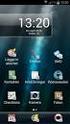 Manual SE Vanliga frågor om Duocom (för installatör eller reparatör) GB Frequently asked questions about Duocom (for installer or repairman) 1 SE VANLIGA FRÅGOR OM DUCOM... 3 1.1 Det hörs inget ljud i
Manual SE Vanliga frågor om Duocom (för installatör eller reparatör) GB Frequently asked questions about Duocom (for installer or repairman) 1 SE VANLIGA FRÅGOR OM DUCOM... 3 1.1 Det hörs inget ljud i
2.1 Installation of driver using Internet Installation of driver from disk... 3
 &RQWHQW,QQHKnOO 0DQXDOÃ(QJOLVKÃ'HPRGULYHU )RUHZRUG Ã,QWURGXFWLRQ Ã,QVWDOOÃDQGÃXSGDWHÃGULYHU 2.1 Installation of driver using Internet... 3 2.2 Installation of driver from disk... 3 Ã&RQQHFWLQJÃWKHÃWHUPLQDOÃWRÃWKHÃ3/&ÃV\VWHP
&RQWHQW,QQHKnOO 0DQXDOÃ(QJOLVKÃ'HPRGULYHU )RUHZRUG Ã,QWURGXFWLRQ Ã,QVWDOOÃDQGÃXSGDWHÃGULYHU 2.1 Installation of driver using Internet... 3 2.2 Installation of driver from disk... 3 Ã&RQQHFWLQJÃWKHÃWHUPLQDOÃWRÃWKHÃ3/&ÃV\VWHP
Telia Anita 20i Nummerpresentatören med telesvarsindikation
 SNABBGUIDE Bläddra bland lagrade telefonnummer Tryck eller en eller flera gånger. Radera ett nummer När numret visas i teckenrutan, tryck RADERA två gånger. Radera alla nummer Tryck eller en gång. Håll
SNABBGUIDE Bläddra bland lagrade telefonnummer Tryck eller en eller flera gånger. Radera ett nummer När numret visas i teckenrutan, tryck RADERA två gånger. Radera alla nummer Tryck eller en gång. Håll
Quick Start Guide. To switch the TV on. cable to connect the two units together. To select the TV broadcasts. To HDMI connection on.
 Quick Start Guide 1 Insert the batteries into the remote control Lift the cover on the back of the remote upward gently. Install two AAA batteries. Make sure to match the + and - ends of the batteries
Quick Start Guide 1 Insert the batteries into the remote control Lift the cover on the back of the remote upward gently. Install two AAA batteries. Make sure to match the + and - ends of the batteries
Lösenordsportalen Hosted by UNIT4 For instructions in English, see further down in this document
 Lösenordsportalen Hosted by UNIT4 For instructions in English, see further down in this document Användarhandledning inloggning Logga in Gå till denna webbsida för att logga in: http://csportal.u4a.se/
Lösenordsportalen Hosted by UNIT4 For instructions in English, see further down in this document Användarhandledning inloggning Logga in Gå till denna webbsida för att logga in: http://csportal.u4a.se/
IRAB Mottagare sida 2-5 Tele Radio AB Mottagare sida 6
 IRAB Mottagare sida -5 Tele Radio AB Mottagare sida 6 Installation of receiver type smd 700 4 RELAY FUNCTIONS / -4 VAC/DC PCB TYPE NO: LWEG 4L Rev: 95-09 Installation: Install the receivers in a protected
IRAB Mottagare sida -5 Tele Radio AB Mottagare sida 6 Installation of receiver type smd 700 4 RELAY FUNCTIONS / -4 VAC/DC PCB TYPE NO: LWEG 4L Rev: 95-09 Installation: Install the receivers in a protected
INSTALLATION INSTRUCTIONS
 INSTALLATION - REEIVER INSTALLATION INSTRUTIONS RT0 RF WIRELESS ROOM THERMOSTAT AND REEIVER MOUNTING OF WALL MOUTING PLATE - Unscrew the screws under the - Pack contains... Installation - Receiver... Mounting
INSTALLATION - REEIVER INSTALLATION INSTRUTIONS RT0 RF WIRELESS ROOM THERMOSTAT AND REEIVER MOUNTING OF WALL MOUTING PLATE - Unscrew the screws under the - Pack contains... Installation - Receiver... Mounting
SNABBGUIDE. Telia Anita 20 Bruksanvisning. Bläddra bland lagrade telefonnummer. Radera ett nummer. Radera alla nummer
 SNABBGUIDE Bläddra bland lagrade telefonnummer Tryck eller en eller flera gånger. Radera ett nummer När numret visas i teckenrutan, tryck RADERA två gånger. Radera alla nummer Tryck eller. Håll RADERA
SNABBGUIDE Bläddra bland lagrade telefonnummer Tryck eller en eller flera gånger. Radera ett nummer När numret visas i teckenrutan, tryck RADERA två gånger. Radera alla nummer Tryck eller. Håll RADERA
MEMOdayplanner 3. Art.nr 508780 MEMOdayplanner 3, 12-timmarsversion Art.nr 508781 MEMOdayplanner 3, 24-timmarsversion. Rev E SE
 Bruksanvisning MEMOdayplanner 3 Art.nr 508780 MEMOdayplanner 3, 12-timmarsversion Art.nr 508781 MEMOdayplanner 3, 24-timmarsversion Rev E SE 2 Innehållsförteckning 1. Inledning... 5 1.1 Två olika varianter,
Bruksanvisning MEMOdayplanner 3 Art.nr 508780 MEMOdayplanner 3, 12-timmarsversion Art.nr 508781 MEMOdayplanner 3, 24-timmarsversion Rev E SE 2 Innehållsförteckning 1. Inledning... 5 1.1 Två olika varianter,
2.45GHz CF Card Reader User Manual. Version /09/15
 2.45GHz CF Card Reader User Manual Version 2.0 2008/09/15 Install SYRD245-CF Card Reader to PDA: 1. Explorer SYRD245-CF folder of SYRIS Xtive CD-ROM 2. Check your PDA OS (Mobile5 or PPC2003) NETCF V2 currently
2.45GHz CF Card Reader User Manual Version 2.0 2008/09/15 Install SYRD245-CF Card Reader to PDA: 1. Explorer SYRD245-CF folder of SYRIS Xtive CD-ROM 2. Check your PDA OS (Mobile5 or PPC2003) NETCF V2 currently
 Bänkvåg LCW-6S Manual/Förenklat handhavande User Manual LCW-6S www.liden-weighing.se Knappfunktioner: ON/OFF Sätter på och stänger av vågen. UNIT Skiftar vägningsenhet ZERO/TARE Nollställer vågen Tarerar
Bänkvåg LCW-6S Manual/Förenklat handhavande User Manual LCW-6S www.liden-weighing.se Knappfunktioner: ON/OFF Sätter på och stänger av vågen. UNIT Skiftar vägningsenhet ZERO/TARE Nollställer vågen Tarerar
ACCESS MEDI SCAN TANGENTBORD SVENSK BRUKSANVISNING
 ACCESS MEDI SCAN TANGENTBORD SVENSK BRUKSANVISNING Innehåll INLEDNING... 3 Allmänt om Access Medi... 3 Beskrivning av Access Medi... 4 Grundinställningar... 5 Teckenförklaring... 6 Sätta i batterier...
ACCESS MEDI SCAN TANGENTBORD SVENSK BRUKSANVISNING Innehåll INLEDNING... 3 Allmänt om Access Medi... 3 Beskrivning av Access Medi... 4 Grundinställningar... 5 Teckenförklaring... 6 Sätta i batterier...
Instruction Manual. Svenska, English. Power Bank. Model: PRBN
 Instruction Manual Svenska, English Power Bank Model: PRBN Innehåll / Content Innehåll Säkerhetsföreskrifter... 4 Delar... 5 Specifikationer... 6 Miljö / Lag och säkerhet / Förbehåll... 7 Content Safety
Instruction Manual Svenska, English Power Bank Model: PRBN Innehåll / Content Innehåll Säkerhetsföreskrifter... 4 Delar... 5 Specifikationer... 6 Miljö / Lag och säkerhet / Förbehåll... 7 Content Safety
Anvisning för Guide for
 Anvisning för Guide for PRISMA SENSOR 1 96243235zPC Montering i tak/installation in the ceiling Byte av kupa/change of diffuser 2 Installation Installation från gavel / Installation from the end Installationskabel
Anvisning för Guide for PRISMA SENSOR 1 96243235zPC Montering i tak/installation in the ceiling Byte av kupa/change of diffuser 2 Installation Installation från gavel / Installation from the end Installationskabel
ACCESS MAXI TANGENTBORD SVENSK BRUKSANVISNING
 ACCESS MAXI TANGENTBORD SVENSK BRUKSANVISNING Innehåll INLEDNING...3 Allmänt om Access Maxi... 3 Beskrivning av Access Maxi... 4 Grundinställningar... 5 Teckenförklaring... 6 Sätta i batterier... 6 Inkoppling
ACCESS MAXI TANGENTBORD SVENSK BRUKSANVISNING Innehåll INLEDNING...3 Allmänt om Access Maxi... 3 Beskrivning av Access Maxi... 4 Grundinställningar... 5 Teckenförklaring... 6 Sätta i batterier... 6 Inkoppling
Integrated Remote Commander
 2-588-610-11(1) Integrated Remote Commander Operating Instructions Bruksanvisning GB RM-AV2500T 2005 Sony Corporation 2GB Features The RM-AV2500T Remote Commander provides centralized control of all your
2-588-610-11(1) Integrated Remote Commander Operating Instructions Bruksanvisning GB RM-AV2500T 2005 Sony Corporation 2GB Features The RM-AV2500T Remote Commander provides centralized control of all your
FORTA M315. Installation. 218 mm.
 1 Installation 2 1 2 1 218 mm. 1 2 4 5 6 7 8 9 2 G, G0= Max 100 m 1.5 mm² (AWG 15) X1, MX, Y, VH, VC = Max 200 m 0.5 mm² (AWG 20) Y X1 MX VH VC G1 G0 G 0 V 24 V~ IN 0-10 0-5, 2-6 60 s OP O 1 2 4 5 6 7
1 Installation 2 1 2 1 218 mm. 1 2 4 5 6 7 8 9 2 G, G0= Max 100 m 1.5 mm² (AWG 15) X1, MX, Y, VH, VC = Max 200 m 0.5 mm² (AWG 20) Y X1 MX VH VC G1 G0 G 0 V 24 V~ IN 0-10 0-5, 2-6 60 s OP O 1 2 4 5 6 7
BRUKSANVISNING. Oscilla 910
 BRUKSANVISNING Oscilla 910 C A TEGNÉR AB BOX 20003 161 02 BROMMA TEL 08-564 822 00 FAX 08-564 822 09 INTERNET: www.categner.se E-MAIL: info@categner.se OSCILLA SM910 INNEHÅLL FRONTPANEL... 3 BAKPANEL...
BRUKSANVISNING Oscilla 910 C A TEGNÉR AB BOX 20003 161 02 BROMMA TEL 08-564 822 00 FAX 08-564 822 09 INTERNET: www.categner.se E-MAIL: info@categner.se OSCILLA SM910 INNEHÅLL FRONTPANEL... 3 BAKPANEL...
Webbregistrering pa kurs och termin
 Webbregistrering pa kurs och termin 1. Du loggar in på www.kth.se via den personliga menyn Under fliken Kurser och under fliken Program finns på höger sida en länk till Studieöversiktssidan. På den sidan
Webbregistrering pa kurs och termin 1. Du loggar in på www.kth.se via den personliga menyn Under fliken Kurser och under fliken Program finns på höger sida en länk till Studieöversiktssidan. På den sidan
Isolda Purchase - EDI
 Isolda Purchase - EDI Document v 1.0 1 Table of Contents Table of Contents... 2 1 Introduction... 3 1.1 What is EDI?... 4 1.2 Sending and receiving documents... 4 1.3 File format... 4 1.3.1 XML (language
Isolda Purchase - EDI Document v 1.0 1 Table of Contents Table of Contents... 2 1 Introduction... 3 1.1 What is EDI?... 4 1.2 Sending and receiving documents... 4 1.3 File format... 4 1.3.1 XML (language
AmpliCall 20. Telefonsignalsindikator med trådlös dörrrklocka. Bruksanvisning. AmpliCall 20, art nr 273006
 AmpliCall 20 Telefonsignalsindikator med trådlös dörrrklocka Bruksanvisning AmpliCall 20, art nr 273006 1 Innehåll Inledning...3 Översikt...4 Framsida...4 Baksida...4 Installation...5 Placering...6 Montering
AmpliCall 20 Telefonsignalsindikator med trådlös dörrrklocka Bruksanvisning AmpliCall 20, art nr 273006 1 Innehåll Inledning...3 Översikt...4 Framsida...4 Baksida...4 Installation...5 Placering...6 Montering
Quick Start Guide Snabbguide
 Quick Start Guide Snabbguide C Dictionary Quick Start Thank you for choosing C Dictionary and C-Pen as your translation solution. C Dictionary with its C-Pen connection will make translation easy and enable
Quick Start Guide Snabbguide C Dictionary Quick Start Thank you for choosing C Dictionary and C-Pen as your translation solution. C Dictionary with its C-Pen connection will make translation easy and enable
SE: Monteringssanvisning för IR-9MP Comfort GB: Installation manual for IR-9MP Comfort
 Manual SE: Monteringssanvisning för IR-9MP Comfort GB: Installation manual for IR-9MP Comfort Rev D SE, GB Innehåll/Contents SE: Monteringsanvisning för IR-9MP Comfort... 3 Viktigt!... 3 Viktig information
Manual SE: Monteringssanvisning för IR-9MP Comfort GB: Installation manual for IR-9MP Comfort Rev D SE, GB Innehåll/Contents SE: Monteringsanvisning för IR-9MP Comfort... 3 Viktigt!... 3 Viktig information
Viktig information för transmittrar med option /A1 Gold-Plated Diaphragm
 Viktig information för transmittrar med option /A1 Gold-Plated Diaphragm Guldplätering kan aldrig helt stoppa genomträngningen av vätgas, men den får processen att gå långsammare. En tjock guldplätering
Viktig information för transmittrar med option /A1 Gold-Plated Diaphragm Guldplätering kan aldrig helt stoppa genomträngningen av vätgas, men den får processen att gå långsammare. En tjock guldplätering
electiaprotect GSM SEQURITY SYSTEM Vesta EZ Home Application SMART SECURITY SYSTEMS! SVENSKA ios... 2-4 Android... 5-7
 GSM SEQURITY SYSTEM Vesta EZ Home Application SVENSKA ios... 2-4 Android... 5-7 ENGLISH ios... 8-10 Android... 11-13 electiaprotect SMART SECURITY SYSTEMS! 1.1. Vesta EZ Home för ios Vesta EZ Home för
GSM SEQURITY SYSTEM Vesta EZ Home Application SVENSKA ios... 2-4 Android... 5-7 ENGLISH ios... 8-10 Android... 11-13 electiaprotect SMART SECURITY SYSTEMS! 1.1. Vesta EZ Home för ios Vesta EZ Home för
Installationsguide och beskrivning av Gewa Amplifier. Installation guide and description of Gewa Amplifier
 Installationsguide och beskrivning av Gewa Amplifier Installation guide and description of Gewa Amplifier INNEHÅLL/CONTENTS SVENSKA...3 Inledning... 3 Installera Progress PC... 3 Beskrivning av olika delar...
Installationsguide och beskrivning av Gewa Amplifier Installation guide and description of Gewa Amplifier INNEHÅLL/CONTENTS SVENSKA...3 Inledning... 3 Installera Progress PC... 3 Beskrivning av olika delar...
Rev C SE, GB. Manual Gewa Control Tool
 Rev C SE, GB Manual Gewa Control Tool Innehåll/Contents SE MANUAL GEWA CONTROL TOOL... 3 INLEDNING... 3 KOMPATIBLA PRODUKTER... 3 INSTALLERA GEWA CONTROL TOOL... 4 INKOPPLING AV IR-SÄNDARE TILL DATOR...
Rev C SE, GB Manual Gewa Control Tool Innehåll/Contents SE MANUAL GEWA CONTROL TOOL... 3 INLEDNING... 3 KOMPATIBLA PRODUKTER... 3 INSTALLERA GEWA CONTROL TOOL... 4 INKOPPLING AV IR-SÄNDARE TILL DATOR...
Webbreg öppen: 26/ /
 Webbregistrering pa kurs, period 2 HT 2015. Webbreg öppen: 26/10 2015 5/11 2015 1. Du loggar in på www.kth.se via den personliga menyn Under fliken Kurser och under fliken Program finns på höger sida en
Webbregistrering pa kurs, period 2 HT 2015. Webbreg öppen: 26/10 2015 5/11 2015 1. Du loggar in på www.kth.se via den personliga menyn Under fliken Kurser och under fliken Program finns på höger sida en
1. Unpack content of zip-file to temporary folder and double click Setup
 Instruktioner Dokumentnummer/Document Number Titel/Title Sida/Page 13626-1 BM800 Data Interface - Installation Instructions 1/8 Utfärdare/Originator Godkänd av/approved by Gäller från/effective date Mats
Instruktioner Dokumentnummer/Document Number Titel/Title Sida/Page 13626-1 BM800 Data Interface - Installation Instructions 1/8 Utfärdare/Originator Godkänd av/approved by Gäller från/effective date Mats
Styrteknik: Binära tal, talsystem och koder D3:1
 Styrteknik: Binära tal, talsystem och koder D3:1 Digitala kursmoment D1 Boolesk algebra D2 Grundläggande logiska funktioner D3 Binära tal, talsystem och koder Styrteknik :Binära tal, talsystem och koder
Styrteknik: Binära tal, talsystem och koder D3:1 Digitala kursmoment D1 Boolesk algebra D2 Grundläggande logiska funktioner D3 Binära tal, talsystem och koder Styrteknik :Binära tal, talsystem och koder
LITTLE Step-by-Step. BIG Step-by-Step
 Bruksanvisning LITTLE Step-by-Step Art.nr 462533 BIG Step-by-Step Art.nr 462541 Rev B SE Inledning LITTLE Step-by-step och BIG Step-by-step är talande manöverkontakter med möjlighet för att läsa in flera
Bruksanvisning LITTLE Step-by-Step Art.nr 462533 BIG Step-by-Step Art.nr 462541 Rev B SE Inledning LITTLE Step-by-step och BIG Step-by-step är talande manöverkontakter med möjlighet för att läsa in flera
Windlass Control Panel v1.0.1
 SIDE-POWER Windlass Systems 86-08950 Windlass Control Panel v1.0.1 EN Installation manual Behåll denna manual ombord! S Installations manual SLEIPNER AB Kilegatan 1 452 33 Strömstad Sverige Tel: +46 525
SIDE-POWER Windlass Systems 86-08950 Windlass Control Panel v1.0.1 EN Installation manual Behåll denna manual ombord! S Installations manual SLEIPNER AB Kilegatan 1 452 33 Strömstad Sverige Tel: +46 525
Information technology Open Document Format for Office Applications (OpenDocument) v1.0 (ISO/IEC 26300:2006, IDT) SWEDISH STANDARDS INSTITUTE
 SVENSK STANDARD SS-ISO/IEC 26300:2008 Fastställd/Approved: 2008-06-17 Publicerad/Published: 2008-08-04 Utgåva/Edition: 1 Språk/Language: engelska/english ICS: 35.240.30 Information technology Open Document
SVENSK STANDARD SS-ISO/IEC 26300:2008 Fastställd/Approved: 2008-06-17 Publicerad/Published: 2008-08-04 Utgåva/Edition: 1 Språk/Language: engelska/english ICS: 35.240.30 Information technology Open Document
Falck 5716 FjärrKontroll
 Bruksanvisning Falck 5716 FjärrKontroll Art.nr.: 538 080 Innehållsförteckning Exempel på användning... 2 Inledning... 3 Möjligheter... 3 Programmering... 4 Överföring av IR-signaler... 4 Illustration för
Bruksanvisning Falck 5716 FjärrKontroll Art.nr.: 538 080 Innehållsförteckning Exempel på användning... 2 Inledning... 3 Möjligheter... 3 Programmering... 4 Överföring av IR-signaler... 4 Illustration för
Remote control Fjärrströmbrytare / Fjernstrømbryter
 Manual / Bruksanvisning / Bruksanvisning Remote control Fjärrströmbrytare / Fjernstrømbryter ENG SE NO Item. No. 9220-1070 ENG Thank you for choosing to purchase a product from Rusta! Read through the
Manual / Bruksanvisning / Bruksanvisning Remote control Fjärrströmbrytare / Fjernstrømbryter ENG SE NO Item. No. 9220-1070 ENG Thank you for choosing to purchase a product from Rusta! Read through the
Manual/Förenklad handhavande User Manual. LPW-Serien.
 Manual/Förenklad handhavande User Manual LPW-Serien www.liden-weighing.se Svenska INNEHÅLL 1. INLEDNING... 2 2. BESKRIVNING... 2 Tangentbord... 3 Display.....4 3. Användning.....4 3.1 Grundläggande Användning..4
Manual/Förenklad handhavande User Manual LPW-Serien www.liden-weighing.se Svenska INNEHÅLL 1. INLEDNING... 2 2. BESKRIVNING... 2 Tangentbord... 3 Display.....4 3. Användning.....4 3.1 Grundläggande Användning..4
Annonsformat desktop. Startsida / områdesstartsidor. Artikel/nyhets-sidor. 1. Toppbanner, format 1050x180 pxl. Format 1060x180 px + 250x240 pxl.
 Annonsformat desktop Startsida / områdesstartsidor 1. Toppbanner, format 1050x180 pxl. Bigbang (toppbanner + bannerplats 2) Format 1060x180 px + 250x240 pxl. 2. DW, format 250x240 pxl. 3. TW, format 250x360
Annonsformat desktop Startsida / områdesstartsidor 1. Toppbanner, format 1050x180 pxl. Bigbang (toppbanner + bannerplats 2) Format 1060x180 px + 250x240 pxl. 2. DW, format 250x240 pxl. 3. TW, format 250x360
LK ICS.2 Quick Guides - Installation & Reset
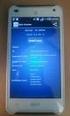 LK ICS.2 Quick Guides - Installation & Reset Installation English Installation Svenska Reset English Reset Svenska Back to start Installation of ICS.2 Systems V Connecting actuators and wired thermostats
LK ICS.2 Quick Guides - Installation & Reset Installation English Installation Svenska Reset English Reset Svenska Back to start Installation of ICS.2 Systems V Connecting actuators and wired thermostats
Isometries of the plane
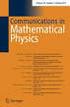 Isometries of the plane Mikael Forsberg August 23, 2011 Abstract Här följer del av ett dokument om Tesselering som jag skrivit för en annan kurs. Denna del handlar om isometrier och innehåller bevis för
Isometries of the plane Mikael Forsberg August 23, 2011 Abstract Här följer del av ett dokument om Tesselering som jag skrivit för en annan kurs. Denna del handlar om isometrier och innehåller bevis för
InstalationGuide. English. MODEL:150NHighGain/30NMiniUSBAdapter
 miraclebox miraclewifi InstalationGuide English MODEL:150NHighGain/30NMiniUSBAdapter ENGLISH MIRACLE WIFI 150N & 300N USERMANUAL MIRACLEBOX.SE 1 ENGLISH Table of Contents Package Contents... 3 System Requirements
miraclebox miraclewifi InstalationGuide English MODEL:150NHighGain/30NMiniUSBAdapter ENGLISH MIRACLE WIFI 150N & 300N USERMANUAL MIRACLEBOX.SE 1 ENGLISH Table of Contents Package Contents... 3 System Requirements
Bruksanvisning för IR-mottagare GL-4M WM Instructions for Use: IR Receiver GL-4M WM
 Bruksanvisning för IR-mottagare GL-4M WM Instructions for Use: IR Receiver GL-4M WM SVENSK BRUKSANVISNING GL-4M WM...3 Beskrivning... 3 Anslutning... 3 Programmering... 5 Fastsättning av lock... 5 Rengöring...
Bruksanvisning för IR-mottagare GL-4M WM Instructions for Use: IR Receiver GL-4M WM SVENSK BRUKSANVISNING GL-4M WM...3 Beskrivning... 3 Anslutning... 3 Programmering... 5 Fastsättning av lock... 5 Rengöring...
Problem som kan uppkomma vid registrering av ansökan
 Problem som kan uppkomma vid registrering av ansökan Om du har problem med din ansökan och inte kommer vidare kan det bero på det som anges nedan - kolla gärna igenom detta i första hand. Problem vid registrering
Problem som kan uppkomma vid registrering av ansökan Om du har problem med din ansökan och inte kommer vidare kan det bero på det som anges nedan - kolla gärna igenom detta i första hand. Problem vid registrering
Monteringsanvisning Nödutrymningsbeslag ASSA 179E
 Monteringsanvisning Nödutrymningsbeslag ASSA 179E Denna monteringsanvisning avser nödutrymningsbeslag ASSA 179E med artikelnummer 364371 i kombination med låshus Abloy EL580 med artikelnummer EL580100011.
Monteringsanvisning Nödutrymningsbeslag ASSA 179E Denna monteringsanvisning avser nödutrymningsbeslag ASSA 179E med artikelnummer 364371 i kombination med låshus Abloy EL580 med artikelnummer EL580100011.
Får endast utföras av behörig personal. May only be carried out by authorized electrician
 Instruktion för DMIS Instruction for DMIS FLE400FC, FLE850MP, W3400H, W4400H/W4600H (-980/1287) W3850H/W31100H, W4850/W41100H (-1220/636) Clarus Control 471 1530-75 2016.05.04 Får endast utföras av behörig
Instruktion för DMIS Instruction for DMIS FLE400FC, FLE850MP, W3400H, W4400H/W4600H (-980/1287) W3850H/W31100H, W4850/W41100H (-1220/636) Clarus Control 471 1530-75 2016.05.04 Får endast utföras av behörig
PRESS FÄLLKONSTRUKTION FOLDING INSTRUCTIONS
 PRESS FÄLLKONSTRUKTION FOLDING INSTRUCTIONS Vänd bordet upp och ner eller ställ det på långsidan. Tryck ner vid PRESS och fäll benen samtidigt. OBS! INGA STORA KRAFTER KRÄVS!! Om benen sitter i spänn tryck
PRESS FÄLLKONSTRUKTION FOLDING INSTRUCTIONS Vänd bordet upp och ner eller ställ det på långsidan. Tryck ner vid PRESS och fäll benen samtidigt. OBS! INGA STORA KRAFTER KRÄVS!! Om benen sitter i spänn tryck
Christmas tree lighting Julgransbelysning / Juletrebelysning
 Manual / Bruksanvisning / Bruksanvisning Christmas tree lighting Julgransbelysning / Juletrebelysning ENG SE NO Item. No 772701090101 ENG Thank you for choosing to purchase a product from Rusta! Read through
Manual / Bruksanvisning / Bruksanvisning Christmas tree lighting Julgransbelysning / Juletrebelysning ENG SE NO Item. No 772701090101 ENG Thank you for choosing to purchase a product from Rusta! Read through
Digital Personvåg MANUAL H
 Digital Personvåg MANUAL H151-00-1 www. Specifikationer Kapacitet & Noggrannhet Strömförsörjning Arbetsmiljö 250kg / 0.1kg Adapter 120VAC-9VDC-50Hz / 230VAC 9VDC 50Hz Arbetstemperatur: 10 C to 35 C Förvaring,
Digital Personvåg MANUAL H151-00-1 www. Specifikationer Kapacitet & Noggrannhet Strömförsörjning Arbetsmiljö 250kg / 0.1kg Adapter 120VAC-9VDC-50Hz / 230VAC 9VDC 50Hz Arbetstemperatur: 10 C to 35 C Förvaring,
PRESS FÄLLKONSTRUKTION FOLDING INSTRUCTIONS
 PRESS FÄLLKONSTRUKTION FOLDING INSTRUCTIONS Vänd bordet upp och ner eller ställ det på långsidan. Tryck ner vid PRESS och fäll benen samtidigt. Om benen sitter i spänn tryck benen mot kortsidan före de
PRESS FÄLLKONSTRUKTION FOLDING INSTRUCTIONS Vänd bordet upp och ner eller ställ det på långsidan. Tryck ner vid PRESS och fäll benen samtidigt. Om benen sitter i spänn tryck benen mot kortsidan före de
Product configurations Produire configuration Produkt konfigurationen Producto configuraciones Produkt konfigurationerna
 Product configurations Produire configuration Produkt konfigurationen Producto configuraciones Produkt konfigurationerna 1 2 3 Ref. 3800 2360, Ver 2005-09 2 1. Keypad K900; includes TOM-Net terminators.
Product configurations Produire configuration Produkt konfigurationen Producto configuraciones Produkt konfigurationerna 1 2 3 Ref. 3800 2360, Ver 2005-09 2 1. Keypad K900; includes TOM-Net terminators.
Installationsguide. EG200 Multi WAN Residential Gateway. v
 Installationsguide v. 2018-11-29 1 STATUS 3 5 2 4 WAN INTERNET Ovansida WIFI ETHERNET Baksida 7 TELE 6 8 WPS EXT Den här installationsguiden hjälper dig att installera Inteno. kopplas in i ditt Ethernet-baserade
Installationsguide v. 2018-11-29 1 STATUS 3 5 2 4 WAN INTERNET Ovansida WIFI ETHERNET Baksida 7 TELE 6 8 WPS EXT Den här installationsguiden hjälper dig att installera Inteno. kopplas in i ditt Ethernet-baserade
ARC 32. Tvättställsblandare/Basin Mixer. inr.se
 ARC 32 Tvättställsblandare/Basin Mixer inr.se SE Användning och skötsel Manualen är en del av produkten. Bevara den under hela produktens livscykel. Vi rekommenderar er att noggrant läsa igenom manualen
ARC 32 Tvättställsblandare/Basin Mixer inr.se SE Användning och skötsel Manualen är en del av produkten. Bevara den under hela produktens livscykel. Vi rekommenderar er att noggrant läsa igenom manualen
Manual. Video Tour:
 Manual Produkt: WIFI Group Controller (Enheten) Beskrivning Denna styrenhet har stöd för IOS 6.0 och Android 2.2 och senare operativsystem. Den kan fjärrstyra olika funktioner: tända ljus, justera ljusstyrka,
Manual Produkt: WIFI Group Controller (Enheten) Beskrivning Denna styrenhet har stöd för IOS 6.0 och Android 2.2 och senare operativsystem. Den kan fjärrstyra olika funktioner: tända ljus, justera ljusstyrka,
LÄNKHJUL S3. Monteringsanvisning för: Länkhjul S3
 MONTERINGSANVISNING LÄNKHJUL S3 Art.no. 8822117 Rev.2018-01 Link to english Monteringsanvisning för: Länkhjul S3 art.nr. 2002010 Länkhjul S3 90 mm art.nr. 2002020 Länkhjul S3 120 mm art.nr. 2002030 Länkhjul
MONTERINGSANVISNING LÄNKHJUL S3 Art.no. 8822117 Rev.2018-01 Link to english Monteringsanvisning för: Länkhjul S3 art.nr. 2002010 Länkhjul S3 90 mm art.nr. 2002020 Länkhjul S3 120 mm art.nr. 2002030 Länkhjul
Installation Instructions
 Installation Instructions (Cat. No. 1794-IE8 Series B) This module mounts on a 1794 terminal base unit. 1. Rotate keyswitch (1) on terminal base unit (2) clockwise to position 3 as required for this type
Installation Instructions (Cat. No. 1794-IE8 Series B) This module mounts on a 1794 terminal base unit. 1. Rotate keyswitch (1) on terminal base unit (2) clockwise to position 3 as required for this type
SkillGuide. Bruksanvisning. Svenska
 SkillGuide Bruksanvisning Svenska SkillGuide SkillGuide är en apparat utformad för att ge summativ återkoppling i realtid om hjärt- och lungräddning. www.laerdal.com Medföljande delar SkillGuide och bruksanvisning.
SkillGuide Bruksanvisning Svenska SkillGuide SkillGuide är en apparat utformad för att ge summativ återkoppling i realtid om hjärt- och lungräddning. www.laerdal.com Medföljande delar SkillGuide och bruksanvisning.
Discovery FSQ, IAA Utgåva/Edition 11. SE Habo. Klass 2 IAA FSQ-I 26W. 4 mm c c mm N L
 Discovery FQ, IAA E - 566 80 Habo 3 4 4 mm c c mm 5 IAA Klass FQ-I 6W För armatur klass II,eller armatur för IAA/FQ-I 6W skall medföljande skyddsslang användas. For luminaire of Class II,or luminaire for
Discovery FQ, IAA E - 566 80 Habo 3 4 4 mm c c mm 5 IAA Klass FQ-I 6W För armatur klass II,eller armatur för IAA/FQ-I 6W skall medföljande skyddsslang användas. For luminaire of Class II,or luminaire for
Quick Start. English Svenska. Moca
 Quick Start English Svenska Moca 2015-08-20 Before Printing Install the printer according to the supplier s instructions, please see the Moca user guide (chapter 3-1) at the installation CD. Choose Moca
Quick Start English Svenska Moca 2015-08-20 Before Printing Install the printer according to the supplier s instructions, please see the Moca user guide (chapter 3-1) at the installation CD. Choose Moca
Plain A262. För T16 (T5) lysrör. Innehåll. Monteringsanvisning. A. Instruktion för rampmontering
 Plain A262 För T16 (T5) lysrör Innehåll Ramparmatur: ändmodul En stängd gavel/ en öppen gavel Plint i båda ändarna Överkopplingssladd 1 rampgavel 1 lysrörsbytare Ramparmatur: mellanmodul Plint i en ände
Plain A262 För T16 (T5) lysrör Innehåll Ramparmatur: ändmodul En stängd gavel/ en öppen gavel Plint i båda ändarna Överkopplingssladd 1 rampgavel 1 lysrörsbytare Ramparmatur: mellanmodul Plint i en ände
Alistair LED trapphusarmatur Installationsmanual Alistair (UC03 sensor)
 Alistair LED trapphusarmatur nstallationsmanual Alistair (UC03 sensor) Varning: Om tillhörande kablar är skadade skall de omgående åtgärdas av behörig elektriker för att undvika fara. Parametrar MODEL
Alistair LED trapphusarmatur nstallationsmanual Alistair (UC03 sensor) Varning: Om tillhörande kablar är skadade skall de omgående åtgärdas av behörig elektriker för att undvika fara. Parametrar MODEL
Programmeringsguide Picolo Porttelefon
 1 Programmeringsguide Picolo Porttelefon OBSERVERA! Från april 2017 levereras Picolo förprogrammerad med; Inläst Auditiv feedback, Inlästa svarsmeddelanden, Gewa koder 00-15 aktiverade Slumpvis Gewa 4096
1 Programmeringsguide Picolo Porttelefon OBSERVERA! Från april 2017 levereras Picolo förprogrammerad med; Inläst Auditiv feedback, Inlästa svarsmeddelanden, Gewa koder 00-15 aktiverade Slumpvis Gewa 4096
SNABBGUIDE Bläddra bland lagrade telefon- nummer Radera ett nummer Telia Anita Radera alla nummer NUMMERPRESENTATION
 SNABBGUIDE Bläddra bland lagrade telefonnummer Tryck eller en eller flera gånger. Radera ett nummer När numret visas i teckenrutan, tryck RADERA två gånger. Radera alla nummer Tryck eller. Håll RADERA
SNABBGUIDE Bläddra bland lagrade telefonnummer Tryck eller en eller flera gånger. Radera ett nummer När numret visas i teckenrutan, tryck RADERA två gånger. Radera alla nummer Tryck eller. Håll RADERA
Workplan Food. Spring term 2016 Year 7. Name:
 Workplan Food Spring term 2016 Year 7 Name: During the time we work with this workplan you will also be getting some tests in English. You cannot practice for these tests. Compulsory o Read My Canadian
Workplan Food Spring term 2016 Year 7 Name: During the time we work with this workplan you will also be getting some tests in English. You cannot practice for these tests. Compulsory o Read My Canadian
Installation av F13 Bråvalla
 Website: http://www.rbdesign.se Installation av F13 Bråvalla RBDESIGN FREEWARE - ESCK Norrköping-Bråvalla 1. Ladda ner och packa upp filerna i en mapp som du har skapat på ett lättöverskådligt ställe utanför
Website: http://www.rbdesign.se Installation av F13 Bråvalla RBDESIGN FREEWARE - ESCK Norrköping-Bråvalla 1. Ladda ner och packa upp filerna i en mapp som du har skapat på ett lättöverskådligt ställe utanför
This manual should be saved! EcoFlush Manual. Wostman 2018:2
 This manual should be saved! EcoFlush Manual Wostman 2018:2 ENGLISH Important! This manual should be saved by the owner! It s important to read the whole manual before installation. EcoFlush gives the
This manual should be saved! EcoFlush Manual Wostman 2018:2 ENGLISH Important! This manual should be saved by the owner! It s important to read the whole manual before installation. EcoFlush gives the
Support for Artist Residencies
 1. Basic information 1.1. Name of the Artist-in-Residence centre 0/100 1.2. Name of the Residency Programme (if any) 0/100 1.3. Give a short description in English of the activities that the support is
1. Basic information 1.1. Name of the Artist-in-Residence centre 0/100 1.2. Name of the Residency Programme (if any) 0/100 1.3. Give a short description in English of the activities that the support is
Falck 5700 Kari StyrBox ver.3
 Bruksanvisning Falck 5700 Kari StyrBox ver.3 Art.nr.: 538 002 Falck 5700 Kari StyrBox är ett hjälpmedel till personer som har behov att brytarstyra elektriska, batteridrivna eller IR-styrda apparater.
Bruksanvisning Falck 5700 Kari StyrBox ver.3 Art.nr.: 538 002 Falck 5700 Kari StyrBox är ett hjälpmedel till personer som har behov att brytarstyra elektriska, batteridrivna eller IR-styrda apparater.
MEMO Timer Bruksanvisning. Artikel nr /500155/500160/ Rev B SE
 MEMO Timer Bruksanvisning Artikel nr. 500150/500155/500160/500165 Rev B SE Användning MEMO Timer räknar ner inställd tid med hjälp av lysande punkter i en tidpelare. När alla punkter har slocknat är tiden
MEMO Timer Bruksanvisning Artikel nr. 500150/500155/500160/500165 Rev B SE Användning MEMO Timer räknar ner inställd tid med hjälp av lysande punkter i en tidpelare. När alla punkter har slocknat är tiden
manual Facial spa Art nr: 48682 Rubicson 2016-06-08
 manual Facial spa Art nr: 8682 EN NO SV 2016-06-08 Rubicson ENGLISH Overview Use Fill the container ENGLISH 1. Make sure that the power cord is not connected to a wall socket. 1 2 2. Remove the funnel
manual Facial spa Art nr: 8682 EN NO SV 2016-06-08 Rubicson ENGLISH Overview Use Fill the container ENGLISH 1. Make sure that the power cord is not connected to a wall socket. 1 2 2. Remove the funnel
Module 6: Integrals and applications
 Department of Mathematics SF65 Calculus Year 5/6 Module 6: Integrals and applications Sections 6. and 6.5 and Chapter 7 in Calculus by Adams and Essex. Three lectures, two tutorials and one seminar. Important
Department of Mathematics SF65 Calculus Year 5/6 Module 6: Integrals and applications Sections 6. and 6.5 and Chapter 7 in Calculus by Adams and Essex. Three lectures, two tutorials and one seminar. Important
Bruksanvisning för Gewa Jupiter
 Bruksanvisning för Gewa Jupiter INLEDNING...3 FÖRDELAR OCH FINESSER MED GEWA JUPITER...3 INKOPPLING OCH BESKRIVNING...4 INKOPPLING AV JUPITER...4 JUPITERS TANGENTER OCH OLIKA DELAR...4 ATT GÖRA OLIKA INSTÄLLNINGAR...6
Bruksanvisning för Gewa Jupiter INLEDNING...3 FÖRDELAR OCH FINESSER MED GEWA JUPITER...3 INKOPPLING OCH BESKRIVNING...4 INKOPPLING AV JUPITER...4 JUPITERS TANGENTER OCH OLIKA DELAR...4 ATT GÖRA OLIKA INSTÄLLNINGAR...6
HandleEasy. 321rc. English. Version 1.0
 HandleEasy 321rc English Version 1.0 Svenska HandleEasy 321rc är en lättskött fjärrkontroll med stora knappar. Batterier HandleEasy behöver tre stycken 1,5 V batterier typ AAA. När batterierna är på väg
HandleEasy 321rc English Version 1.0 Svenska HandleEasy 321rc är en lättskött fjärrkontroll med stora knappar. Batterier HandleEasy behöver tre stycken 1,5 V batterier typ AAA. När batterierna är på väg
http://marvel.com/games/play/31/create_your_own_superhero http://www.heromachine.com/
 Name: Year 9 w. 4-7 The leading comic book publisher, Marvel Comics, is starting a new comic, which it hopes will become as popular as its classics Spiderman, Superman and The Incredible Hulk. Your job
Name: Year 9 w. 4-7 The leading comic book publisher, Marvel Comics, is starting a new comic, which it hopes will become as popular as its classics Spiderman, Superman and The Incredible Hulk. Your job
Alias 1.0 Rollbaserad inloggning
 Alias 1.0 Rollbaserad inloggning Alias 1.0 Rollbaserad inloggning Magnus Bergqvist Tekniskt Säljstöd Magnus.Bergqvist@msb.se 072-502 09 56 Alias 1.0 Rollbaserad inloggning Funktionen Förutsättningar Funktionen
Alias 1.0 Rollbaserad inloggning Alias 1.0 Rollbaserad inloggning Magnus Bergqvist Tekniskt Säljstöd Magnus.Bergqvist@msb.se 072-502 09 56 Alias 1.0 Rollbaserad inloggning Funktionen Förutsättningar Funktionen
Din manual TELIA KOBRA
 Du kan läsa rekommendationerna i instruktionsboken, den tekniska specifikationen eller installationsanvisningarna för TELIA KOBRA. Du hittar svar på alla dina frågor i TELIA KOBRA instruktionsbok (information,
Du kan läsa rekommendationerna i instruktionsboken, den tekniska specifikationen eller installationsanvisningarna för TELIA KOBRA. Du hittar svar på alla dina frågor i TELIA KOBRA instruktionsbok (information,
Vanliga frågor om Progress GB Frequently asked questions about Progress
 SE Vanliga frågor om Progress GB Frequently asked questions about Progress 1 SE VANLIGA FRÅGOR OM PROGRESS... 3 1.1 Hur förhindrar jag att brukaren går in i inställningar och ändrar?... 3 1.2 Jag tog bort
SE Vanliga frågor om Progress GB Frequently asked questions about Progress 1 SE VANLIGA FRÅGOR OM PROGRESS... 3 1.1 Hur förhindrar jag att brukaren går in i inställningar och ändrar?... 3 1.2 Jag tog bort
